Hp COMPAQ PRESARIO 2108EA, COMPAQ PRESARIO 2149EA, COMPAQ PRESARIO 2115EU, COMPAQ PRESARIO 2552EA, COMPAQ PRESARIO 2114EA SERVICE MANUAL [es]
...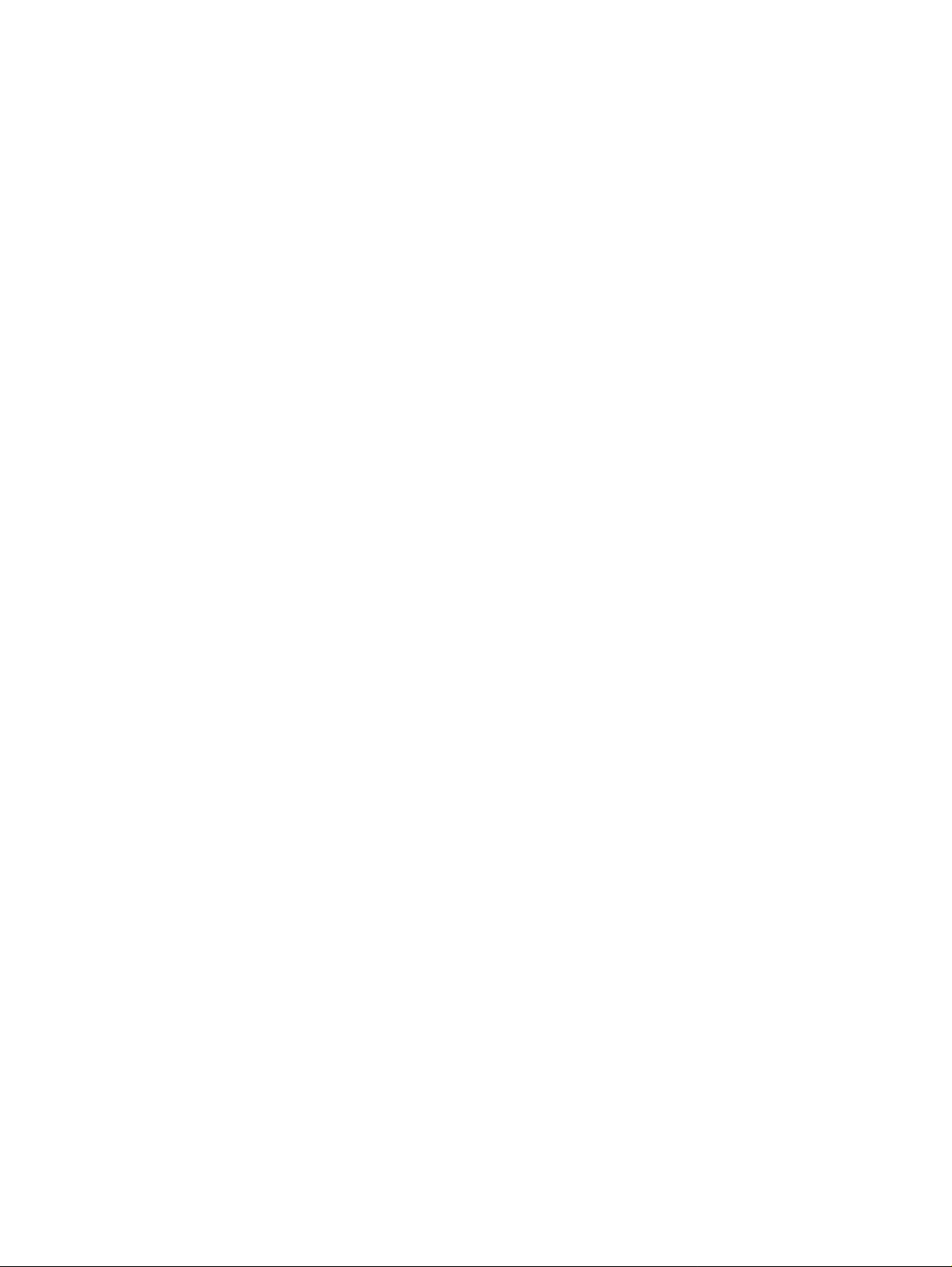
Guía del usuario
Adaptador de red HP Integrated Wireless
LAN 54g™
Número de referencia del documento: 330895-161
Febrero de 2003
En esta guía se explica el manejo del adaptador de red HP Integrated Wireless LAN 54g™ que
incorpora el ordenad or portátil con Integraged 54g™ para acceder a redes de área l ocal en el hog ar
y en la oficina.
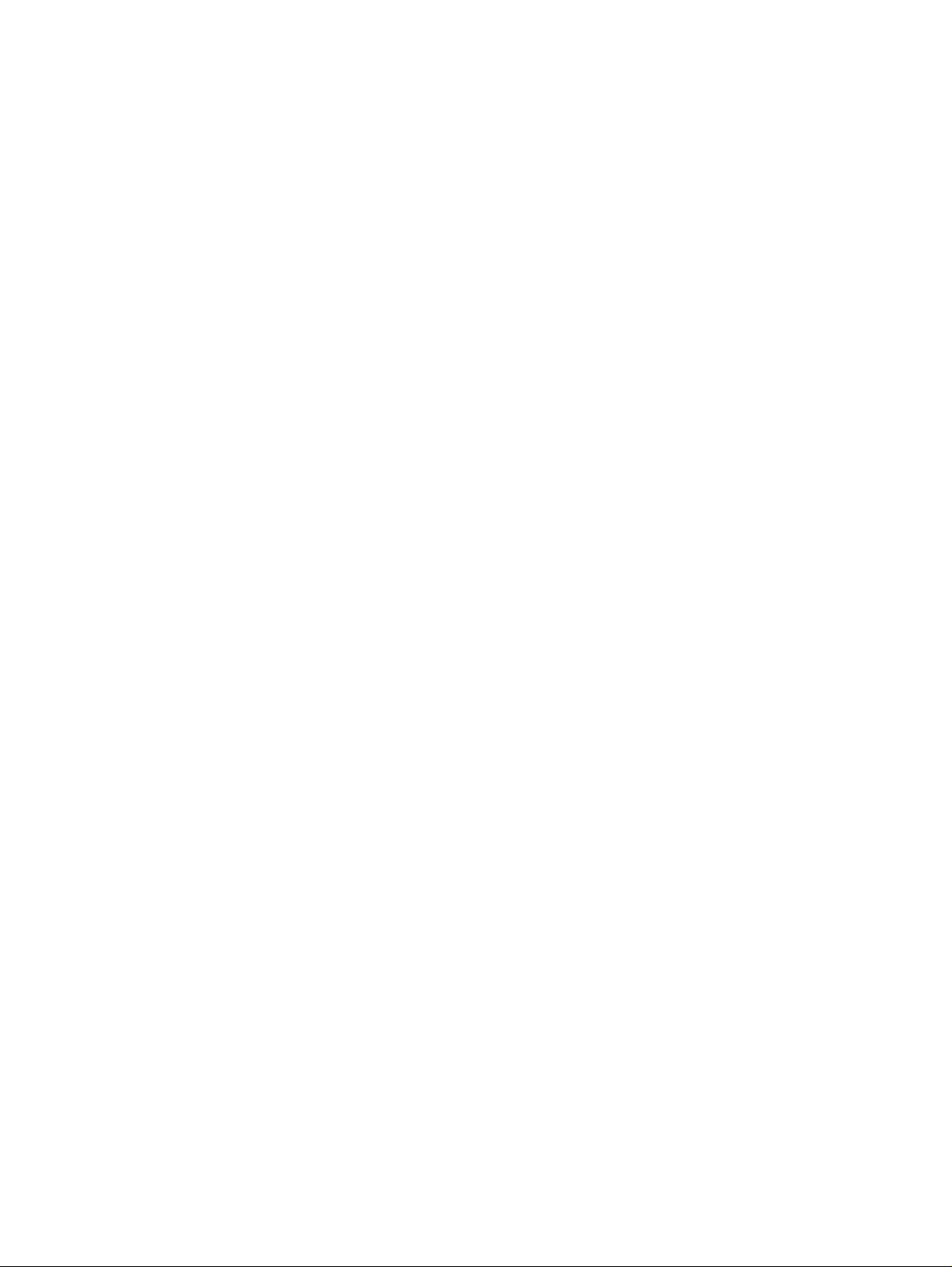
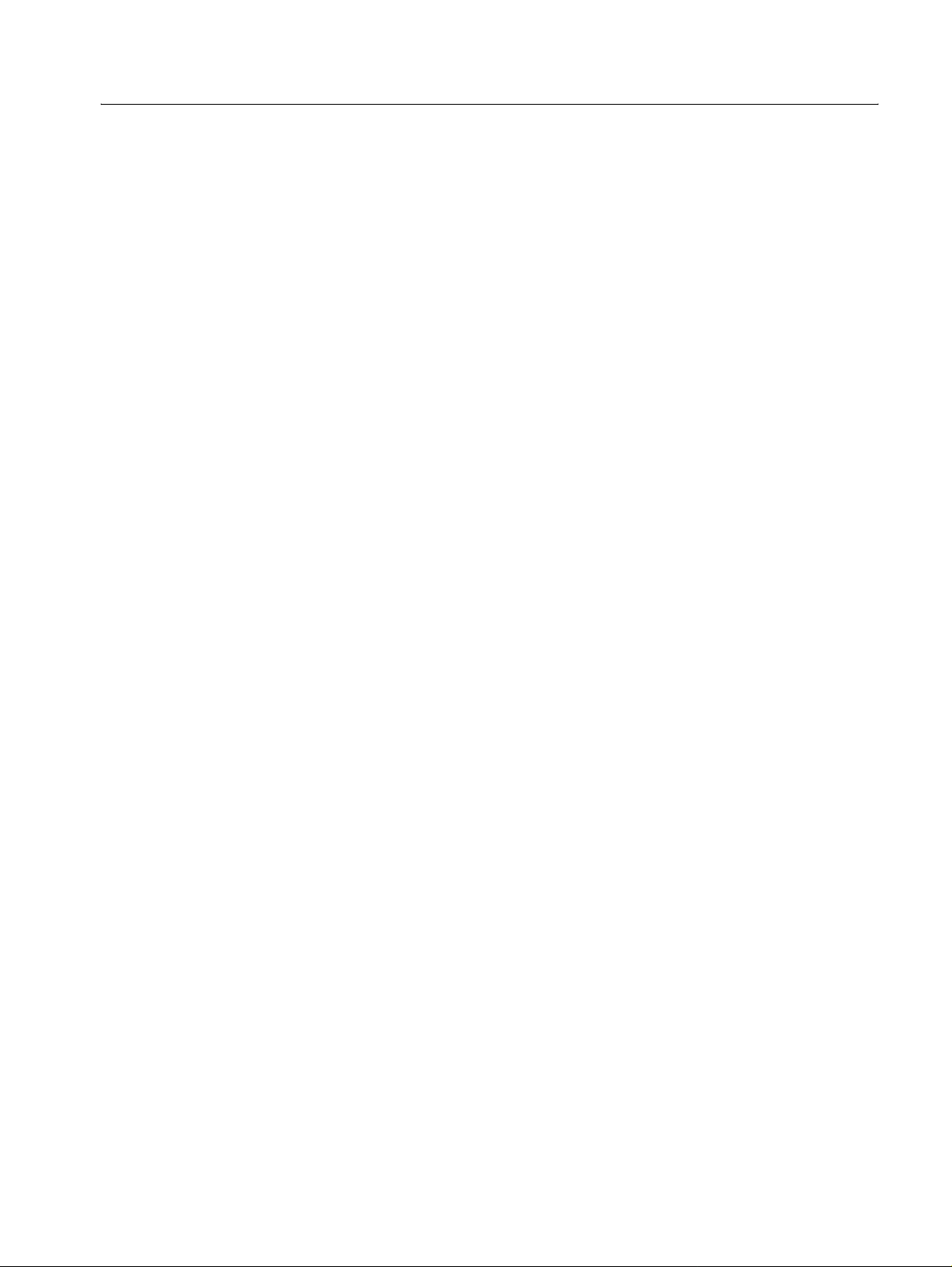
ÍNDICE
Introducción.........................................................................................................................1
Solución Integrated 54g™........................................................................................................................... 1
Usuarios de una empresa....................................................................................................................... 1
Usuarios domésticos............................................................................................................................... 2
Uso del ordenador portátil con Integrated 54g™...................................................................................... 2
Funciones y requisitos................................................................................................................................2
Realización de la configuración.........................................................................................3
Modos de funcionamiento........................................................................................................................... 3
Modo de Infraestructura.......................................................................................................................... 3
Características................................................................................................................................. 3
Ventajas........................................................................................................................................... 3
Desventajas..................................................................................................................................... 3
Requisitos........................................................................................................................................ 3
Modo Ad Hoc .......................................................................................................................................... 4
Características................................................................................................................................. 4
Ventajas........................................................................................................................................... 4
Desventajas..................................................................................................................................... 4
Requisitos........................................................................................................................................ 4
Configuración de un perfil de red............................................................................................................... 4
Configuración de un perfil para una red que aparece en la lista y no precisa una clave WEP............... 5
Configuración de un perfil para una red que aparece en la lista y precisa una clave WEP.................... 7
Configuración de un perfil para una red que no aparece en la lista y no precisa una clave WEP.......... 9
Configuración de un perfil para una red que no aparece en la lista y que precisa una clave WEP...... 11
Tareas de red......................................................................................................................14
Ver el estado de esta conexión................................................................................................................. 14
Cambiar la configuración de esta conexión............................................................................................ 14
Modificación de los valores de las propiedades del adaptador de red ................................................. 14
Adición de una red nueva a la lista de redes preferidas....................................................................... 16
Visualización o modificación de las propiedades de la red inalámbrica ............................................... 17
Configuración de una red de grupos ad hoc para la conexión a Internet............................................. 18
Configuración de la Conexión compartida a Internet (ICS) en el ordenador principal................... 18
Guía del usuario Página i
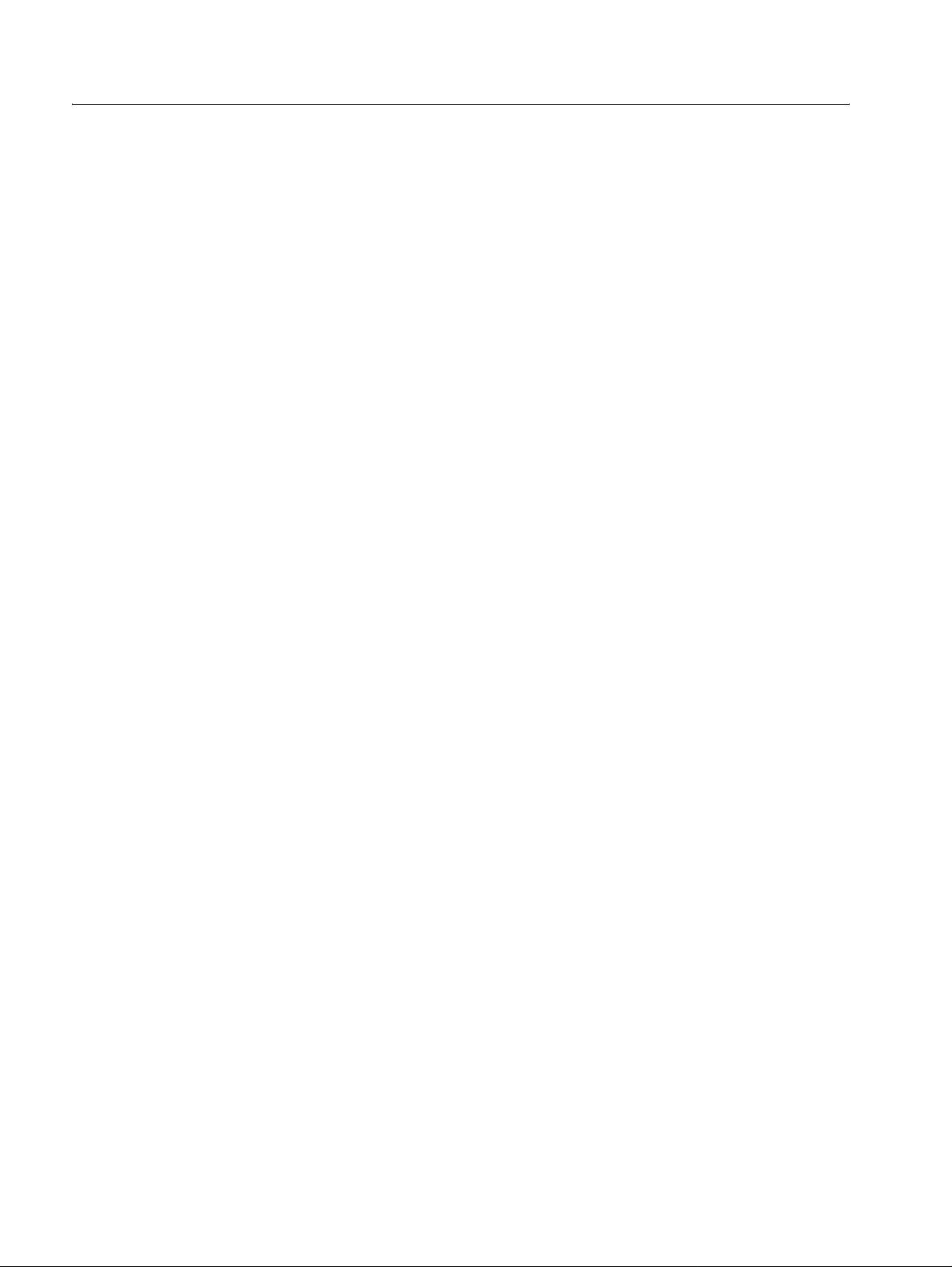
Adición de una red ad hoc..............................................................................................................19
Adición de una red ad hoc que no precisa una clave WEP ...........................................................19
Adición de una red ad hoc que precisa una clave WEP ................................................................21
Especificaciones............................................................................................................... 24
Características físicas................................................................................................................................24
Limitaciones de temperatura y humedad.................................................................................................24
Características de alimentación................................................................................................................24
Características de conexión a redes ........................................................................................................24
Características de radio .............................................................................................................................25
Información sobre normativas ......................................................................................... 26
Informa c i ó n de funcion a m i e nt o ................................................................................................................26
Interoperabilidad inalámbrica ................................................................................................................26
Seguridad..............................................................................................................................................26
Información sobre normativas ..................................................................................................................26
Canadá—Industry Canada (IC).............................................................................................................27
Europa—Declaración de conformidad de la UE....................................................................................27
Francia...................................................................................................................................................27
Directrices para la experimentación de WLAN pública..................................................................28
Départements metropolitanos........................................................................................................29
EE.UU.—Comisión Federal de Comunicaciones (FCC) .......................................................................30
Declaración de interferencia...........................................................................................................31
Aprobaciones de radio...........................................................................................................................31
Solución de problemas..................................................................................................... 32
No es posible efectuar la conexión a la red.............................................................................................32
Problemas de rendimiento y conectividad...............................................................................................32
Glosario.............................................................................................................................. 34
Página ii Guía del usuario

Introducción
SOLUCIÓN INTEGRATED 54G™
La solución Integrated 54g™ accede a las rede s de área loc al inal ámbricas (WLANs), perm ite com partir un a
impresora local con otros usuarios de la red, permite compartir la conexión a Internet y desplazarse por la
oficina sin neces idad de c ables. Esta s olución LAN inalám brica está d iseñada tanto para usuarios domésti cos
como pequeñas emp resas y puede ampliarse para q ue se puedan añ adir usuarios y pa ra poder activar nuevas
funciones de red a medida que aumentan las necesidades de la misma.
El protocolo WEP (Pri vacidad equiv alente cab leada) es un protocolo de seguridad para las redes de área lo cal
inalámbricas (defi nido en la norma IEEE 802 .11, Ed ición de 1 999) q ue ci fra dat os en viados a tr avés de onda s
de radio. El uso de la clave WEP es opcional y puede activarse o desactivarse. Si la red a la que está
conectándose tiene WEP activ ada, también deb erá tener WEP activada en el perfil de red y deberá configurar
la clave WEP del ordenador para que coincida con la clave WEP utilizada por la red. En caso contrario, será
imposible conectar con la red.
El ordenador portátil con Integrated 54g™ se conecta a una red sin necesidad de cables como se ilustra en
la siguiente figura. En el inic io, el ordenador portátil con In tegrated 54g™ detect a determinadas WLANs
(redes inalámbricas) que se encuentran dentro del rango. Antes de conectar con estas redes y otras
inalámbricas, el usuario debe co nfigurar un perfil p ara cada red. Cons ulte "R ealizació n de la configuraci ón" en
la página 3.
Las redes 1 y 2 son tipos de infraestructura de redes. Los dos ordenadores portátiles conectados por ondas
de radio forman un tipo de red ad hoc.
Network 1
Network 2
Figura 1: Tipos de redes
USUARIOS DE UNA EMPRESA
Solicite la información siguiente al administrador de la red:
• Nombres de red (SSID) de las redes inalámbricas específicas a las que conectarse
• Información de clave WEP (Privacidad equivalente cableada) (si la hubiera) de las redes a las que
conectarse
• Para las redes Micr osoft Window s, su nombre de cliente y nombre de grupo de trabajo
Guía del usuario Página 1
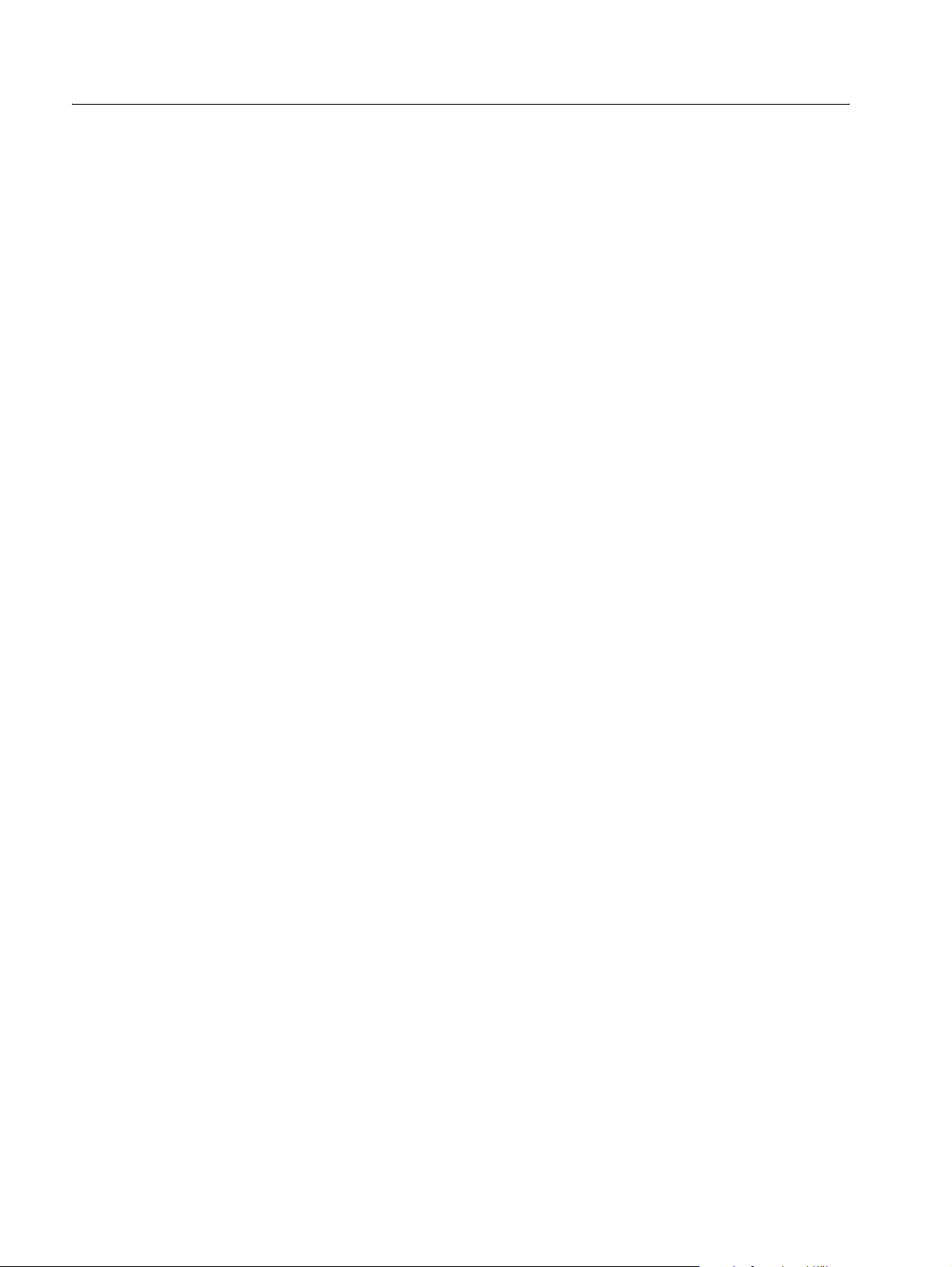
Introducción
• Para una cuenta de red, un nombre de usuario y la contraseña
• Una dirección IP (si no utiliza un servidor DHCP)
• Si alguna de las redes está conectada a un servidor de autenticación
USUARIOS DOMÉSTICOS
El AP (punto de acceso) que comunica con el ordenador portátil con Integrated 54g™ tiene un nombre de
red preasignado (SSID) que el portátil reconoce al arrancar. Para activar WEP, utilice cualquier cadena de
números para la clave WEP.
USO DEL ORDENADOR PORTÁTIL CON INTEGRATED 54G™
El ordenador portátil c on Integrated 54g™ es un dispositivo LAN i nalámbrico basad o en la norma IEEE
802.11g. Una red LAN se co mpone de dos o m ás orden ado res conec tados en tre sí para compar tir archi vos o
equipo común como una impresora o conexión a Internet. Una red LAN inalámbrica ofrece la misma
funcionalidad q ue una re d a lám bri ca pe ro elimina la necesid ad de in stalar cables de red y o tro equipo de red.
Las redes LAN inalámbricas no sólo son más fáciles de desplegar, sino que además permiten la itinerancia.
Por ejemplo, cuando se utiliza un ordenador portátil con Integrated 54g™, es posible desplazarse de una
habitación a otra de la casa, o de una sala de conferencias a un despacho sin desconectarse de la red.
FUNCIONES Y REQUISITOS
La solución Integrated 54g™ es una red LAN inalámbrica basada en la norma IEEE 802.11 que incluye las
siguientes funciones:
• Compatibilidad con el borrador de especificación del borrador IEEE 802.11g
• Compatibilidad con la norma IEEE 802.11b
• Funcionamiento de banda de 2,4 GHz
• Velocidad de transmisión de datos en red de hasta 54 Mbit/s
• Codificación Wired Equivalent Privacy (Privacidad equivalente cableada, WEP)
Para formar parte de una LAN inalámbrica son necesarios los elementos siguientes:
• Ordenador portátil con Integrated 54g™ y sistema operat ivo Windows XP de Microsoft
• Drivers del software, guía de referencia de software y archivo de ayuda
El ordenador portátil con Integrated 54g™ funciona con cualquier punto de acceso IEEE 802.11b con
certificación Wi-Fi o IEEE 802.11g, o adaptador de red inalámbrica de clientes.
Página 2 Guía del usuario
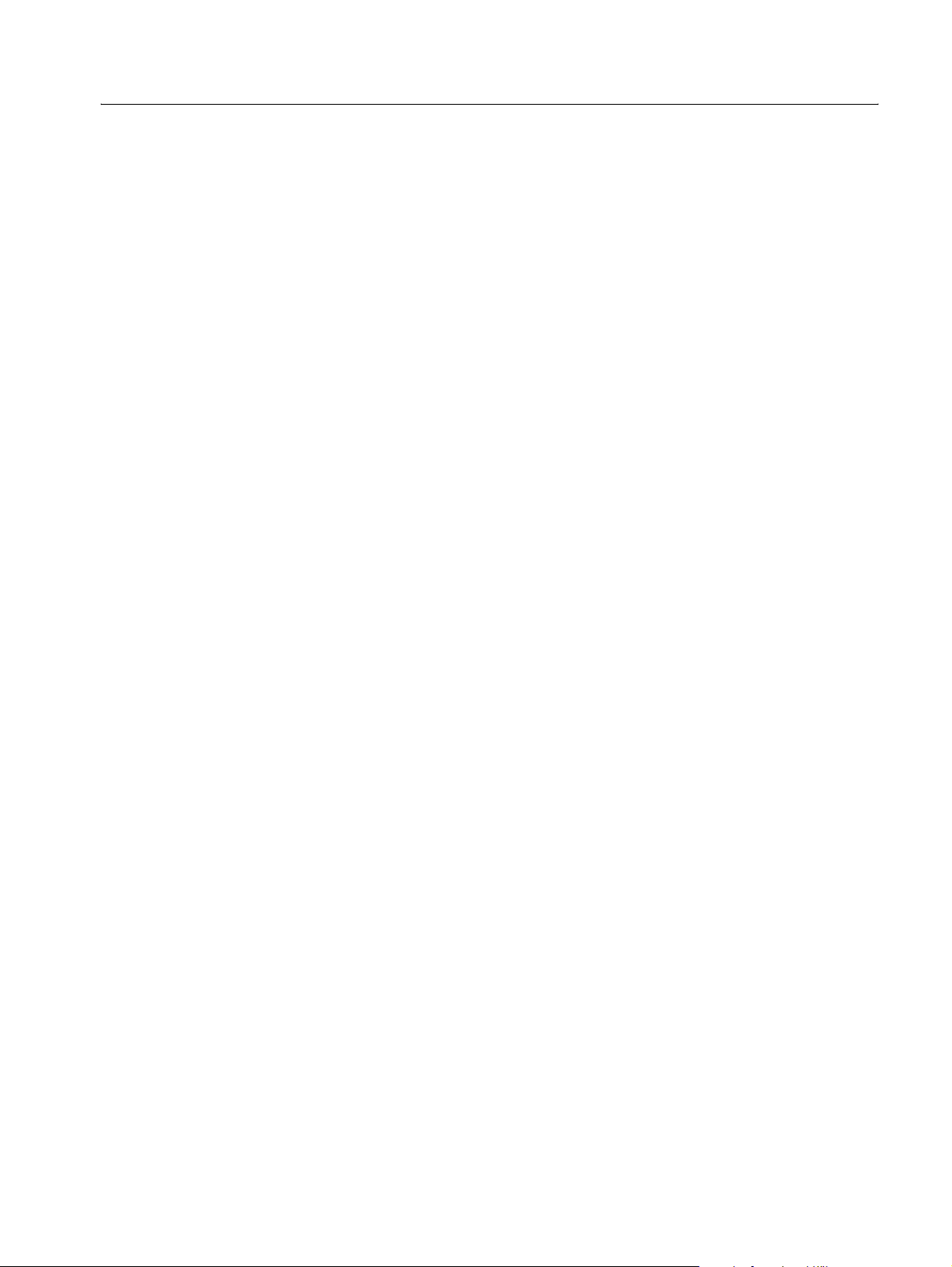
Realización de la configuración
NOTA: antes de comenzar, solicite la información de red necesaria al administrador de red o el instalador de
punto de acceso inalámbrico (consulte “Solución Integrated 54g™” en la página 1).
MODOS DE FUNCIONAMIENTO
Una LAN inalámbric a se puede configurar para que fun cione de dos formas diferent es: modo de
infraestructura y modo ad hoc (una red ad hoc también se conoce como red de igual a igual o red de equipo
a equipo). Si bien cad a modalidad tien e sus ventajas, e s posible que un mod o determinado sea más adecuado
que el otro, dependiendo de la ubicación y el tipo de conexión de red.
MODO DE INFRAESTRUCTURA
La diferencia clave entre una re d de tip o infraestructura y otra ad hoc es que la prim era inc lu ye un orde nador
de estación base (host) que tiene un adaptador de red inalámbrica integrado y está conectado a un punto de
acceso inalámbrico (AP). Esta funci ón permite a los ordenadores de la red LA N inalámbrica en modo de
infraestru ct ur a a cc ed e r a l os re c ur s os y her r ami en t as de la red L AN al ám bri ca , in cl uid o el ac ce so a In te r net ,
correo electrónico y compartir archivos e impresora.
Características
Los ordenadores conectados en red se comunican entre sí mediante un punto de acceso (AP) dedicado.
Todos los datos transmitidos entre los ordenadores de esta LAN inalámbrica pasan por el AP.
Ventajas
• Alcance extendido. El punto de acceso amplía el alcance de la re d LAN i nalám brica. Cada ordenad or se
puede comunicar con otros ordenadores de la red inalámbrica que estén dentro del alcance del punto de
acceso.
• Itinerancia. A medida que el usuario se desplaza por la casa o la oficina, el ordenador portátil con
Integrated 54g™ determina e l mejor punto de acceso que se deb e utilizar para garantizar una
comunicación continuada con la red.
• Conectividad de red. Un punto de acceso puede hacer que una red alámbrica existente acceda a una
LAN inalámbrica mediante el establecimiento de un p uente entre las dos re des. Esto ofrece a los
usuarios de la LAN inalámbrica el acceso a todas las funciones de la red alámbrica, desde el acceso al
servidor de archivos a correo electrónico e Internet.
Desventajas
El modo de infraestructura ofrece más funciones, por tanto, requiere componentes adicionales y tiempo de
configuración para su distribución.
Requisitos
• Un ordenador base con conexión cableada a Internet
• Un adaptador de red inalámbrica
• Una conexión a un punto de acceso (AP)
Guía del usuario Página 3
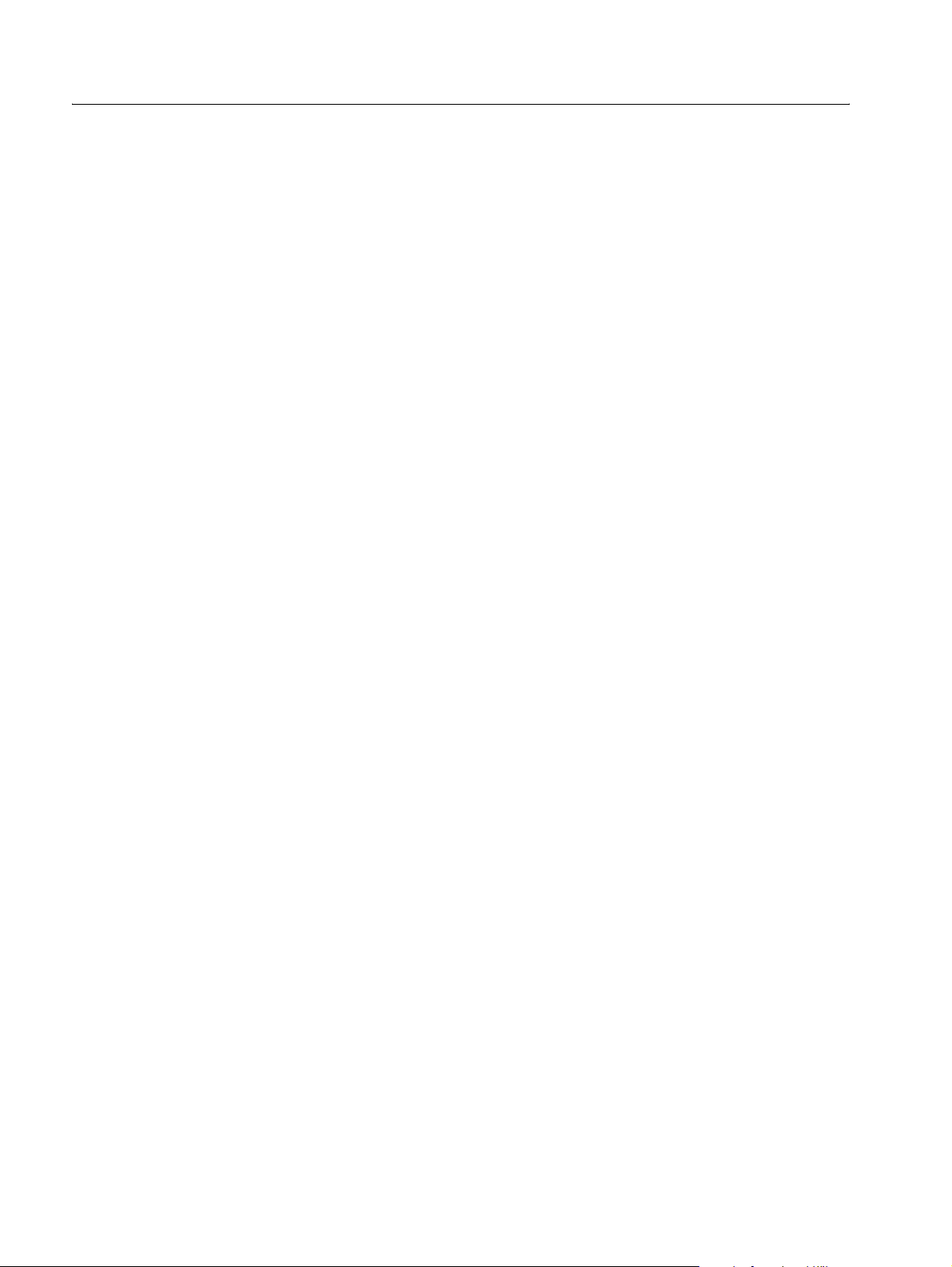
Realización de la configuración
MODO AD HOC
Una red en modo ad hoc es la más sencilla de desplegar y es ideal tanto para el uso doméstico como para
pequeñas oficinas. Este modo permite compartir archivos con otros empleados, imprimir en una impresora
compartida en la oficina y acceder a Internet mediante un módem compartido. Con una red ad hoc, sin
embargo, el ordenad or sólo puede comunicar se con otras redes inalám bricas que estén dentr o de un
determinado alcance y que formen parte del mismo grupo de trabajo inalámbrico.
Características
Los ordenadores conectados en red se envían datos entre sí directamente, sin necesidad de un punto de
acceso.
Ventajas
• Configuración sencilla
• Buena relación coste/eficacia
Desventajas
• La comunicación se limita a los equipos ubicados dentro de un determinado alcance.
• No dispone de seguridad IEEE 802.1x.
Requisitos
No existe ningún otro requisito de equipamiento para funcionar en modo ad hoc además de 2 ordenadores
portátiles o equipos de sobremesa en WLAN.
CONFIGURACIÓN DE UN PERFIL DE RED
Para conectar a una re d inalámbrica, es preciso confi gurar un perfil de red para esa red en el ordenador po rtátil
con Integrated 54g™. Si el por táti l con Integ rate d 54 g™ ya tiene instalado el adaptador de red Integrated
54g™ y configurado de fábrica, siga las instrucciones de configuración del perfil de red que se indica a
continuación.
NOTA: para obtener más información sobre cómo configurar un perfil de red y la autenticación IEEE 802.1x,
haga clic en Más información sobre la conf iguración de la red inalámbrica de la ficha Redes
inalámbricas de Propiedades de Conexión de red inalámbrica.
Puede configurar un perfil de red tanto para redes que aparezcan en la lista Redes disponibles como para
las que no. Cuando haya terminado de configurar un perfil de red, el nombre y el icono de la red aparecerán
en la parte superior de la lista Redes preferidas. El ordenador se conecta automáticamente a la primera red
que figure en la lista. Sig a las inst rucc iones que correspo nd an de las indica das a conti nua ción, ba sadas en si
la red aparece en la lista o no, si la red necesita o no una clave WEP y si la red está conectada o no a un
servidor de au ten tic ac ión (consulte con el ad mi nis trad or de red para saber si hace fa lta una clave WEP y si l a
red está conectada a un servidor de autenticación).
NOTA: tanto el nombre como la clave de la red distinguen entre el uso de mayúsculas y minúsculas.
• “Configuración de un perfil para una red que aparece en la lista y no precisa una clave WEP” en la
página 5.
• “Configuración de un perfil para una red que aparece en la lista y precisa una clave WEP” en la página 7.
Página 4 Guía del usuario
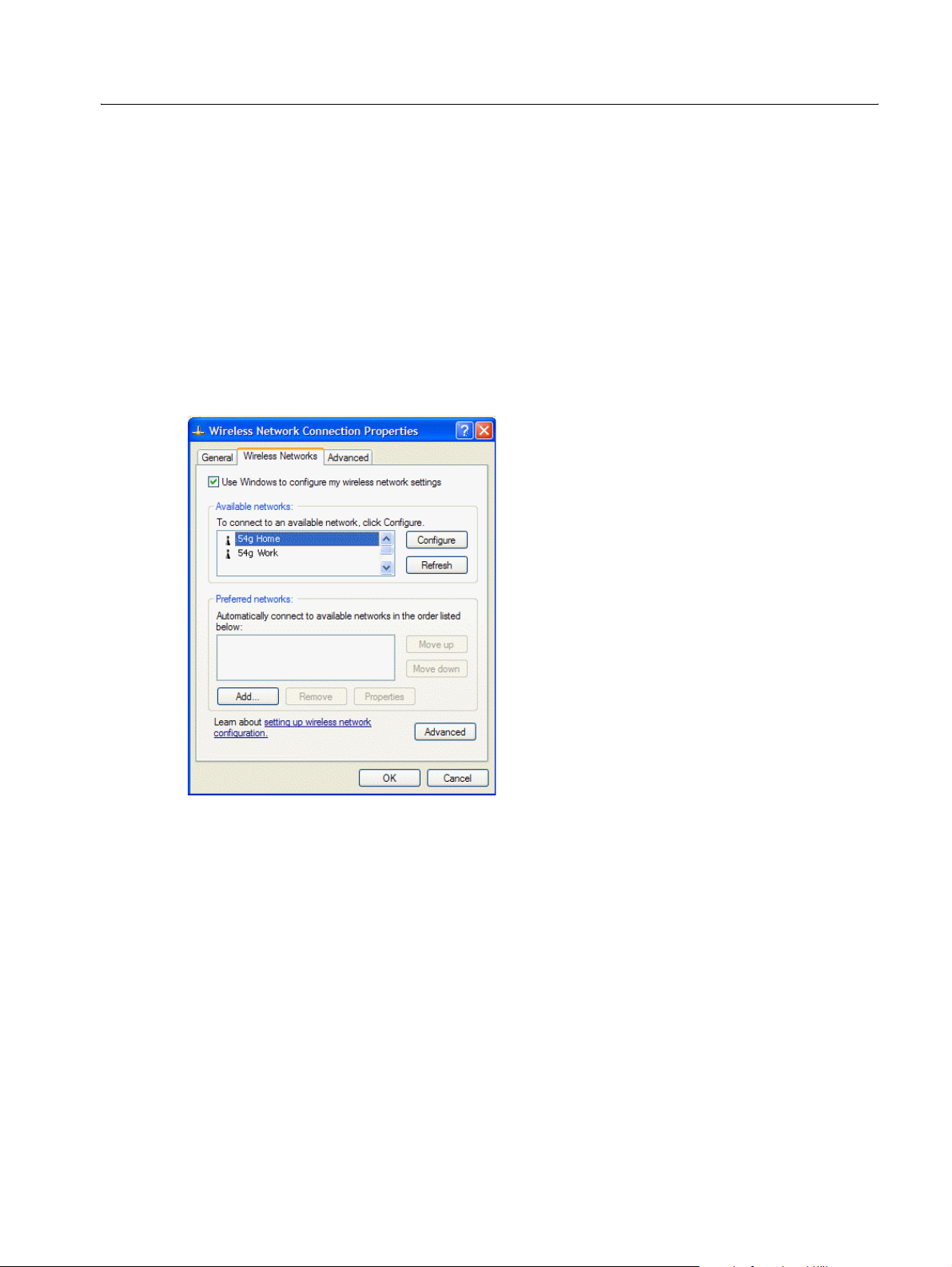
Realización de la configuración
• “Configuración de un perfil para una red que no aparece en la lista y no precisa una clave WEP” en la
página 9.
• “Configuración de un perfil para una red que no aparece en la lista y que precisa una clave WEP” en la
página 11.
CONFIGURACIÓN DE UN PERFIL PARA UNA RED QUE APARECE EN LA LISTA Y NO
PRECISA UNA CLAVE WEP
1 Haga clic en Inicio y, a continuación, en Panel de contro l (en vista por categorías).
2 Haga clic en Conexiones de red e Internet.
3 Haga clic en Conexiones de red.
4 Haga clic con el botón derecho del r atón en Conexión de red inalámbrica y, a continuación, haga clic en
Propiedades.
5 Haga clic en la ficha R ed es inalámbricas.
6 En Redes disponibles, haga clic en el nombre de la red y, a continuación, haga clic en Configurar.
Guía del usuario Página 5
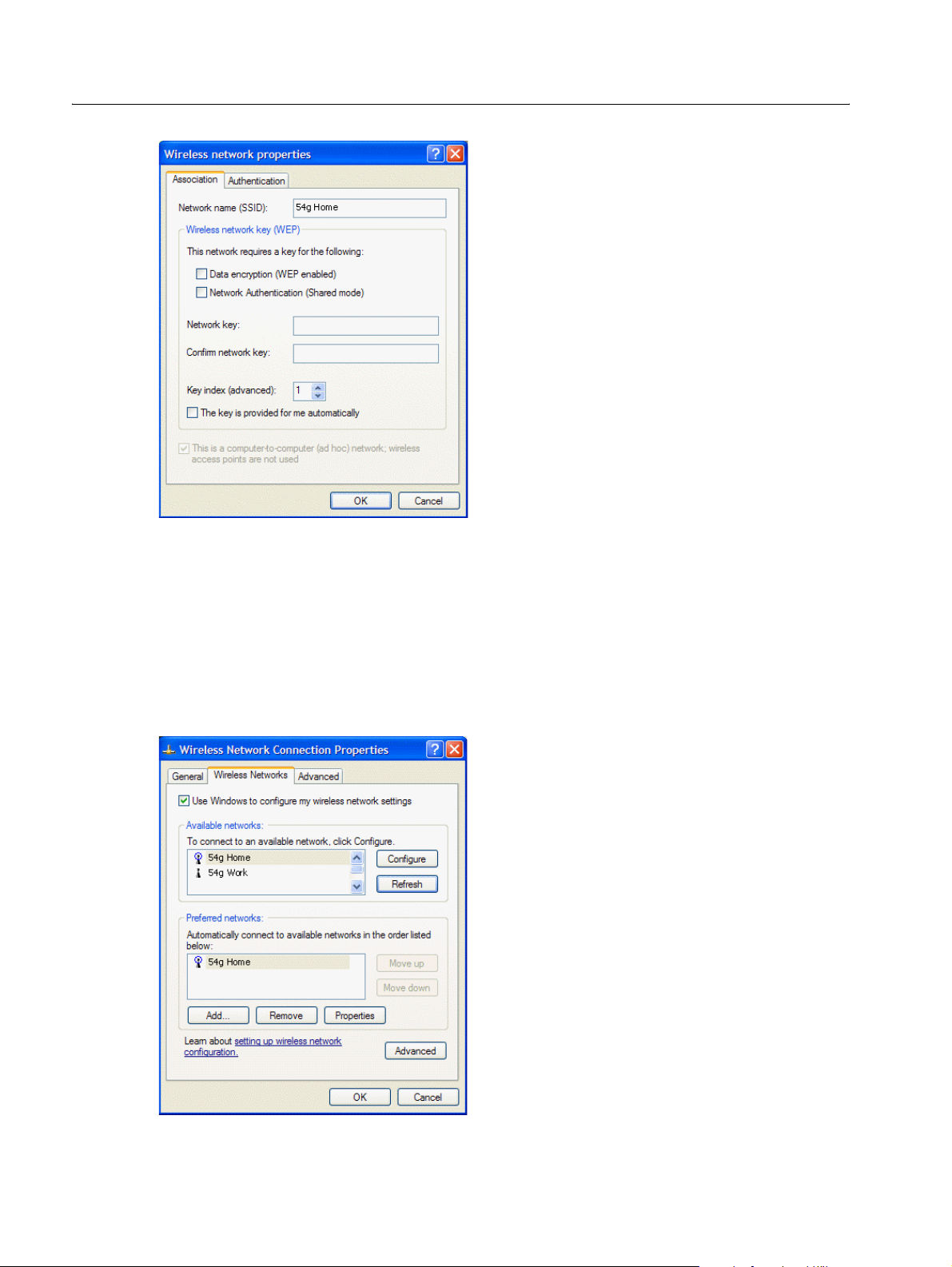
Realización de la configuración
7 La configuración predeterminada de Microsoft Windows XP Service Pack 1 precisa autenticación IEEE
802.1x. Estando la autenticación IEEE 802.1x activada, la conexión a una red necesita una conexión con un
servidor de autenticación. Si la red no tiene dicho servidor de autenticación, la conexión se desactivará cada
3 minutos. Por tanto, cuando vaya a conectarse a una red que no tenga servidor de autenticación, desactive
la autenticación IEEE 802.1x realizando lo siguiente (si la red tiene un servidor de autenticación, ignore este
paso):
• Haga clic en la ficha Autenticación.
• Desactive la casilla de verificación Habilitar el control de acceso a la red mediante IEEE 802.1x.
8 Haga clic en Aceptar. El nombre y el icono de la red aparecen en la parte superior de la lista Redes
preferidas.
Página 6 Guía del usuario
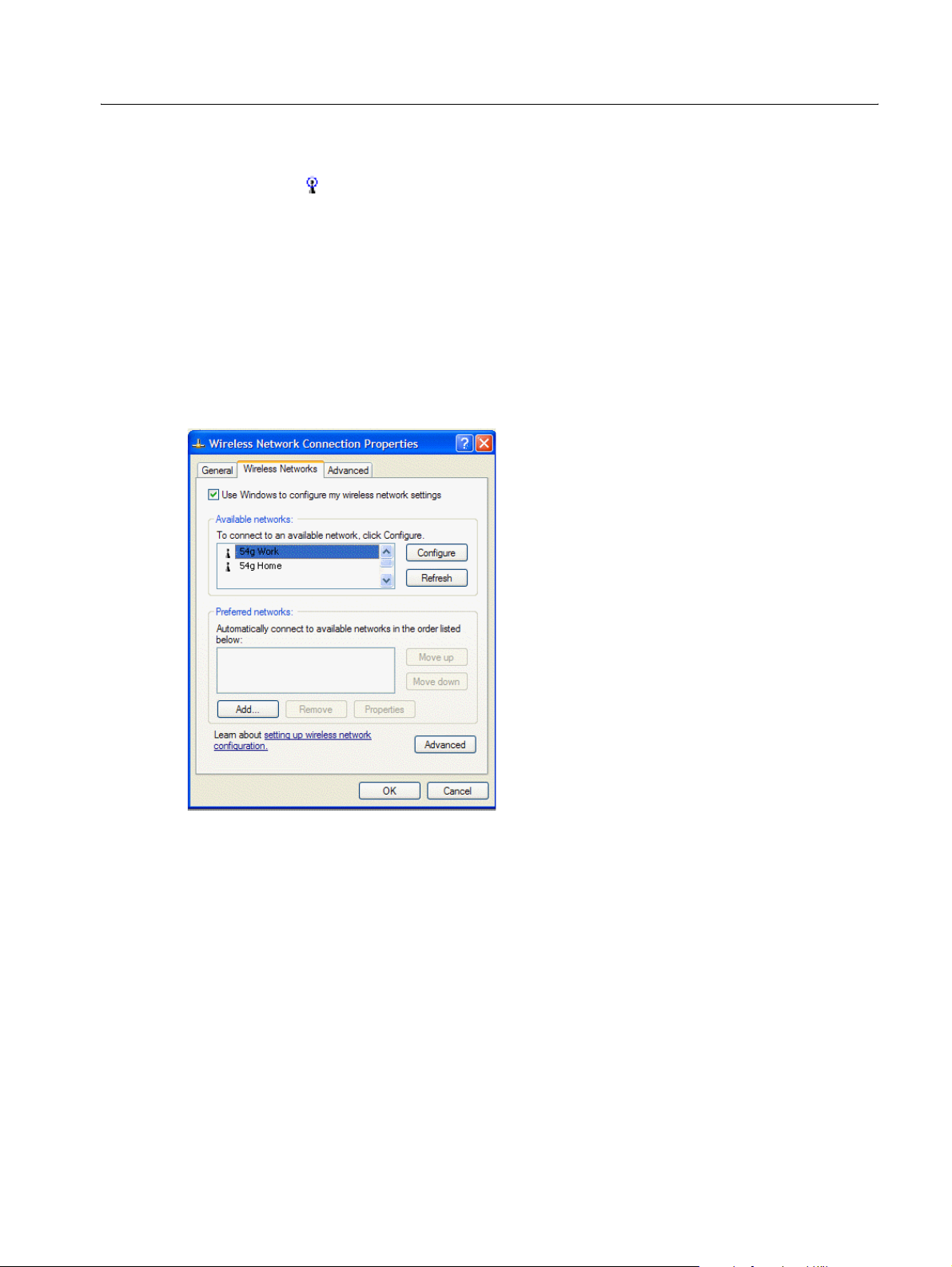
Realización de la configuración
9 Haga clic en Aceptar para activar la cone xión de red. Para veri ficar qu e la conexi ón a la red se ha efectu ado,
vuelva a abrir Propiedades de Conex ión de red ina lámbrica pa ra esa red inalámbri ca y hag a clic e n la fich a
Redes inalámbricas. El or denador estará co nectado a la red sele ccionada cuand o aparezca una b urbuja azul
encima del icono de esa red. Si la burbuja no aparece, haga clic en Actualizar. Si sigue sin aparecer,
intente acceder a una página Web para verificar que está conectado a Internet.
CONFIGURACIÓN DE UN PERFIL PARA UNA RED QUE APARECE EN LA LISTA Y PRECISA
UNA CLAVE WEP
1 Haga clic en Inicio y, a continuación, en Panel de control (en vista por categorías).
2 Haga clic en Conexiones de red e Internet.
3 Haga clic en Conexiones de red.
4 Haga clic con el botón derecho del r atón en Conexión de red inalámbrica y, a continuación, haga clic en
Propiedades.
5 Haga clic en la ficha Redes inalámbricas.
6 En Redes disponibles, haga clic en el nombre de la red y, a continuación, haga clic en Configurar.
Guía del usuario Página 7
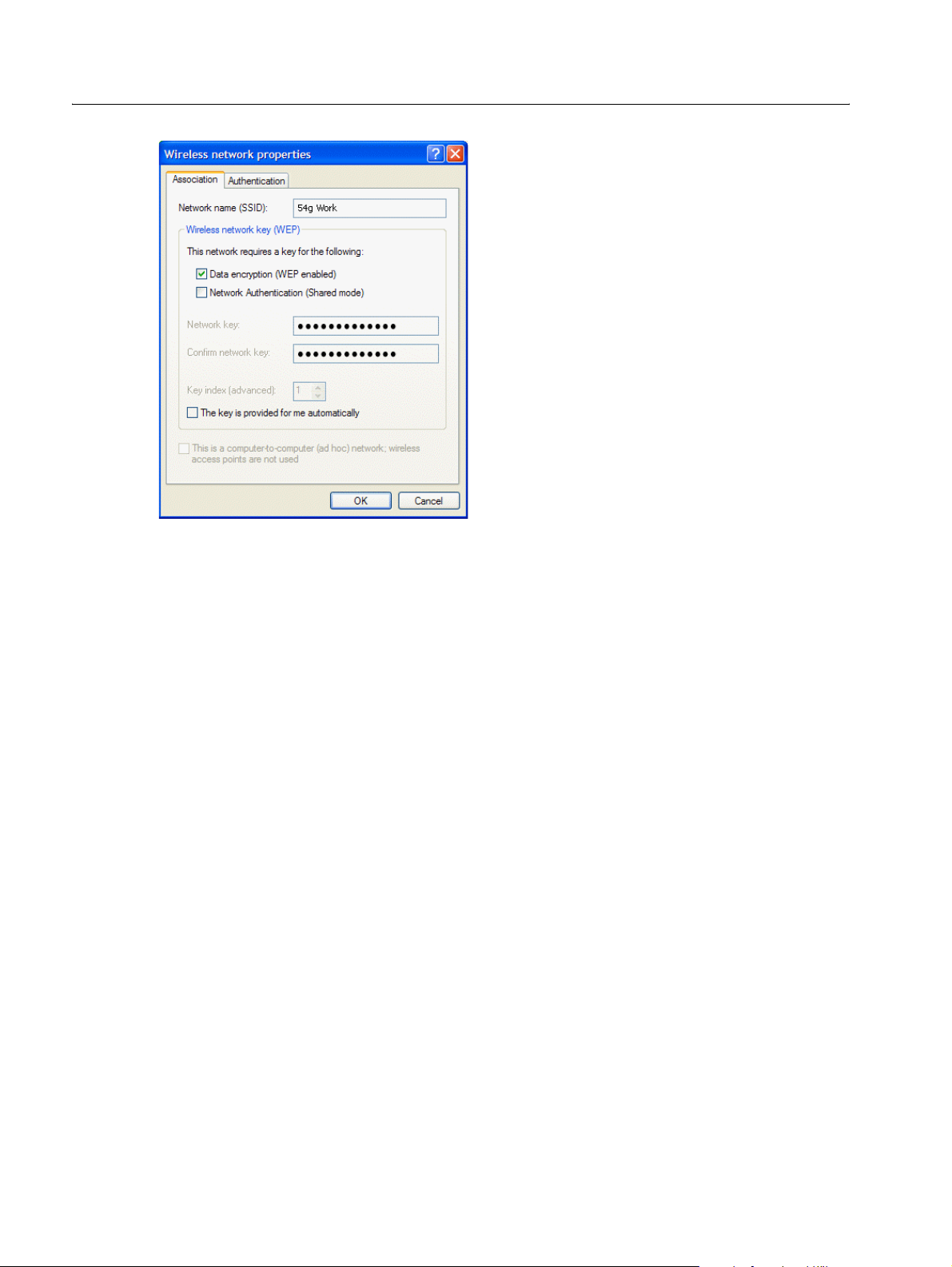
Realización de la configuración
7 Seleccione la casilla Cifrado de datos (WEP habilitado).
8 Desactive la casilla de verificación La clave la proporciono yo automáticamente.
9 Introduzca la clave de la red en el cuadro Clave de red y de nuevo en el cuadro Confirmar clave de red.
NOTA: no es necesario que seleccione Formato de clave o Longitud de clave antes de introducir la clave
de red. Estas opciones cambian automáticamente a la configuración apropiada cuando se introduce la clave
de red.
10 La configuración predeterminada de Microsoft Windows XP Service Pack 1 precisa autenticación IEEE
802.1x. Estando la autenticación IEEE 802.1x activada, la conexión a una red necesita una conexión con un
servidor de autenticación. Si la red no tiene dicho servidor de autenticación, la conexión se desactivará cada
3 minutos. Por tanto, cuando vaya a conectarse a una red que no tenga servidor de autenticación, desactive
la autenticación IEEE 802.1x realizando lo siguiente (si la red tiene un servidor de autenticación, ignore este
paso):
• Haga clic en la ficha Autenticación.
• Desactive la casilla de verificación Habilitar el control de acceso a la red mediante IEEE 802.1x.
11 Haga clic en Aceptar. El nombre y el icono de la red aparecen en la parte superior de la lista Redes
preferidas.
Página 8 Guía del usuario

Realización de la configuración
12 Haga clic en Aceptar para activa r la cone xión de red. Para veri ficar qu e la conexi ón a la red se ha efectu ado,
vuelva a abrir Propiedades de Conex ión de red ina lámbrica pa ra esa red inalámbri ca y hag a clic e n la fich a
Redes inalámbricas. El or denador estará co nectado a la red sele ccionada cuand o aparezca una b urbuja azul
encima del icono de esa red. Si la burbuja no aparece, haga clic en Actualizar. Si sigue sin aparecer,
intente acceder a una página Web para verificar que está conectado a Internet.
CONFIGURACIÓN DE UN PERFIL PARA UNA RED QUE NO APARECE EN LA LISTA Y NO
PRECISA UNA CLAVE WEP
1 Haga clic en Inicio y, a continuación, en Panel de control (en vista por categorías).
2 Haga clic en Conexiones de red e Internet.
3 Haga clic en Conexiones de red.
4 Haga clic con el botón derecho del r atón en Conexión de red inalámbrica y, a continuación, haga clic en
Propiedades.
Guía del usuario Página 9

Realización de la configuración
5 Haga clic en la ficha Redes inalámbricas.
6 Haga clic en Agregar.
7 Escriba el nombre de la red en el cuadro Nombre de red (SSID).
Página 10 Guía del usuario

Realización de la configuración
8 La configuración predeterminada de Microsoft Windows XP Service Pack 1 precisa autenticación IEEE
802.1x. Estando la autenticación IEEE 802.1x activada, la conexión a una red necesita una conexión con un
servidor de autenticación. Si la red no tiene dicho servidor de autenticación, la conexión se desactivará cada
3 minutos. Por tanto, cuando vaya a conectarse a una red que no tenga servidor de autenticación, desactive
la autenticación IEEE 802.1x realizando lo siguiente (si la red tiene un servidor de autenticación, ignore este
paso):
• Haga clic en la ficha Autenticación.
• Desactive la casilla de verificación Habilitar el control de acceso a la red mediante IEEE 802.1x.
9 Haga clic en Aceptar. El nombre y el icono de la red aparecen en la parte superior de la lista Redes
preferidas.
10 Haga clic en Aceptar para activa r la cone xión de red. Para veri ficar qu e la conexi ón a la red se ha efectu ado,
vuelva a abrir Propiedades de Conexiones de red inalámbrica s p ara es a re d y haga clic en la fic ha Redes
inalámbricas. El ordenador estará conectado a la red seleccionada cuando aparezca una burbuja azul
encima del icono de esa red. Si la burbuja no aparece, haga clic en Actualizar. Si sigue sin aparecer,
intente acceder a una página Web para verificar que está conectado a Internet.
CONFIGURACIÓN DE UN PERFIL PARA UNA RED QUE NO APARECE EN LA LISTA Y QUE
PRECISA UNA CLAVE WEP
1 Haga clic en Inicio y, a continuación, en Panel de control (en vista por categorías).
2 Haga clic en Conexiones de red e Internet.
3 Haga clic en Conexiones de red.
4 Haga clic con el botón derecho del r atón en Conexión de red inalámbrica y, a continuación, haga clic en
Propiedades.
Guía del usuario Página 11

Realización de la configuración
5 Haga clic en la ficha Redes inalámbricas.
6 Haga clic en Agregar.
7 Escriba el nombre de la red en el cuadro Nombre de red (SSID).
8 Seleccione la casilla Cifrado de datos (WEP habilitado).
9 Desactive la casilla de verificación La clave la proporciono yo automáticamente.
10 Introduzca la clave de la red en el cuadro Clave de red y de nuevo en el cuadro Confirmar clave de red.
Página 12 Guía del usuario

NOTA: no es necesario que seleccione Formato de clave o Longitud de clave antes de introducir la clave
de red. Estas opciones cambian automáticamente a la configuración apropiada cuando se introduce la clave
de red.
11 La configuración predeterminada de Microsoft Windows XP Service Pack 1 precisa autenticación IEEE
802.1x. Estando la autenticación IEEE 802.1x activada, la conexión a una red necesita una conexión con un
servidor de autenticación. Si la red no tiene dicho servidor de autenticación, la conexión se desactivará cada
3 minutos. Por tanto, cuando vaya a conectarse a una red que no tenga servidor de autenticación, desactive
la autenticación IEEE 802.1x realizando lo siguiente (si la red tiene un servidor de autenticación, ignore este
paso):
• Haga clic en la ficha Autenticación.
• Desactive la casilla de verificación Habilitar el control de acceso a la red mediante IEEE 802.1x.
12 Haga clic en Aceptar. El nombre y el icono de la red aparecen en la parte superior de la lista Redes
preferidas.
13 Haga clic en Aceptar para activa r la cone xión de red. Para veri ficar qu e la conexi ón a la red se ha efectu ado,
vuelva a abrir Propiedades de Conex ión de red ina lámbrica pa ra esa red inalámbri ca y hag a clic e n la fich a
Redes inalámbricas. El or denador estará co nectado a la red sele ccionada cuand o aparezca una b urbuja azul
encima del icono de esa red. Si la burbuja no aparece, haga clic en Actualizar. Si sigue sin aparecer,
intente acceder a una página Web para verificar que está conectado a Internet.
Guía del usuario Página 13

Tareas de red
Ta r ea s de r e d
Las Tareas de re d de las cone xiones de red ina lámbricas están disponibles desde el Panel de c ontrol. Esta s
tareas incluyen Crear una conexión nueva, Des habilitar este disp ositivo de red, Reparar esta conexió n,
Cambiar el nombre de esta conexión, Ver el estado de esta conexión y Cambiar la configuración de
esta conexión. En las siguientes seccio nes se tratan las tareas Ver el estado de esta conexión y Cambiar
la configuración de esta conexión.
VER EL ESTADO DE ESTA CONEXIÓN
1 Haga clic en Inicio y, a continuación, en Panel de control (en vista por categorías).
2 Haga clic en Conexiones de red e Internet.
3 Haga clic en Conexiones de red.
4 Haga clic en Conexión de red inalámbrica.
5 En Tareas de red, haga clic en Ver el estado de esta conexión.
CAMBIAR LA CONFIGURACIÓN DE ESTA CONEXIÓN
MODIFICACIÓN DE LOS VALORES DE LAS PROPIEDADES DEL ADAPTADOR DE RED
1 Haga clic en Inicio y, a continuación, en Panel de contro l (en vista por categorías).
2 Haga clic en Conexiones de red e Internet.
3 Haga clic en Conexiones de red.
4 Haga clic en Conexión de red inalámbrica.
5 En Tareas de red, haga clic en Cambiar la configuración de esta conexión.
6 En la ficha General, haga clic en Configurar.
7 Haga clic en la ficha Opciones avanzadas.
Página 14 Guía del usuario

Tareas de red
8 Para cambiar el valor de alguna de las propiedades de la li sta , hag a clic en la propiedad y cambie el v alo r en
el cuadro Valor haciendo clic e n las fl echas del campo Valor y seleccionando un va lor nuevo, o introdu ciendo
el valor nuevo, según corresponda (las opciones son diferentes para las distintas propiedades).
• IBSS Channel Number (Número de canal IBSS) selecciona el número de canal de IBSS (conjunto de
servicios básico independiente) en el que va a funcionar. El ordenador portátil con Integrated 54g™ se
entrega configurado para utilizarlo en canales 1–11. Estos valores son legalmente válidos en la mayoría
de los países. Algunos países permiten el uso en más canales. Si viaja a uno de estos países, puede
cambiar el valor del número de canales IBSS a 12 o 13.
• Locale (Configuración regional) selecciona las características de funcionamiento que cumplen con la
normativa vigente en un país determinado. El valor de configuración regional del ordenador portátil con
Integrated 54g™ está preconfigurado para el país en el que se vende el equipo. Antes de conectarse a
una red inalámbrica, compruebe que el valor de Locale (Configuración r egional) e s correcto. Si viaja a
distintos países con el ordenador portátil con Integrat ed 5 4g™, siga los mismos pasos para cambiar el
valor de Locale (Configuración regional) y que coincida con el país de destino. Si el país de destino no
aparece en la lista, cambie el valor de Locale (Configuración regional) a Worldwide (Mundial).
Restablezca el valor de Locale (Configuración regional) cuando regrese. Los residentes de Canadá y de
Estados Unidos deben restablecer este valor a USA.
• Radio Enable/Disable (Activar/desactivar radi o). Cuando el valor de esta propieda d está en Disabled
(Desactivado), la radio está apagada. Es posible que, en ocasiones, haya que apagar la radio para
cumplir con las limitaciones a l a em isi ón de señales de ra dio, como d urante el despegue y el aterrizaje de
aviones comerciales. Si se cambia el valor a Enabled (Activado) se vuelve a encender la radio. Algunos
ordenadores pueden tener una forma más cómoda de enc end er y ap agar la radio. Con su lte el manual de
funcionamiento que se entregó con el ordenador para ver si tiene estas funciones.
• Rate (Velocidad) establece la velocidad de transmisión. El valor predeterminado es Use best rate (Usar
velocidad óptima). Este valor ajusta automáticamente la velocidad de transferencia de los datos a la
velocidad óptima basada en la capacidad de los otros clientes y los puntos de acceso.
Los valores predeterminados de las propiedades que se indican a continuación están establecidos para
obtener el máximo rendimient o. Por tanto, no se recomienda a los usua rios domésticos que cambien los
valores de ninguna de estas propiedades. Los administradores o técnicos de red con experiencia en redes
LAN inalámbricas son los únicos que deben realizar modificaciones.
Guía del usuario Página 15

Tareas de red
• Fragmentation Threshold (Umbral de fragmentación) es el umbral en el que el adaptador IEEE 802.11
• IBSS 54g (TM) Mode (Modo IBSS 54g (TM)) se utiliza para establecer el tipo de conexión en una red ad
• Locally Administered MAC Address (Dirección MAC administrada localmente) se utiliza para anular la
• PLCP Header (Encabezado PLCP) se utiliza para establecer el tipo de encabezado utilizado para las
• Power Output (Salida de potencia) establece el porcentaje de la potencia de salida máxima disponible
• Power Save Mode (Modo de ahorro de energía) se utiliza para poner al ordenador portátil con
• RTS Threshold (Umbral RTS). Si el número de tramas del paquete de datos está en o por encima del
divide el paquete en varias tramas.
hoc. Están disponibles la siguientes opciones:
• 54g - 802.11b Compatible: enlaza a la velocidad óptima con una red IEEE 802.11b y una IEEE
802.11g (valor recomendado).
• 54g – Performance (Rendimiento): sólo enlaza con redes IEEE 802.11g a la velocidad más alta.
Asimismo, excluye las redes IEEE 802.11b.
• 802.11b Mode (Modo 802.11b): sólo enlaza con las redes IEEE 802.11b a la velocidad más alta.
Asimismo, excluye las redes IEEE 802.11g.
dirección MAC del Adaptador de red Integrated 54g™.
velocidades CCK. El tipo puede ser largo o automático (corto/largo).
que se va a utilizar.
Integrated 54g™ en el modo de ahorro de energía IEEE 802.11. En este modo, la radio se apaga cada
cierto tiempo para ahorrar energía. Cuando el modo de ahorro de energía está activado, los paquetes se
almacenan en el AP hasta que se activa el ordenador portátil.
RTS Thresh o ld (Umbral RTS), se activa un protocolo de enlace RTS/CTS (petición para emitir/listo para
emitir) antes de enviar el paquete de datos. El valor predeterminado es 2347.
ADICIÓN DE UNA RED NUEVA A LA LISTA DE REDES PREFERIDAS
1 Haga clic en Inicio y, a continuación, en Panel de control (en vista por categorías).
2 Haga clic en Conexiones de red e Internet.
3 Haga clic en Conexiones de red.
4 Haga clic en Conexión de red inalámbrica.
5 En Tareas de red, haga clic en Cambiar la configuración de esta conexión.
6 Haga clic en la ficha Redes inalámbricas.
Si el ordenador portát il con Integrat ed 54g™ se eje cuta en una u bicación do nde hay una red LAN inalá mbrica
en funcionami ento, y está dentro del a lcance del punto de acceso , el ordenador se conectar á
automáticamente a la primera red de la lista, en Redes preferidas. Se debe configurar un perfil de red para
cada red que se vaya a agregar a la lista.
Para agregar una red nueva a la l ista d e Redes pr eferidas, primer o comprue be si la red nue va ap arece e n la
lista de la ficha Re des inalámbricas de Red es disponibles. Si es así, siga las instrucciones
correspondientes que se indican a continuación respecto a si la red requiere o no una clave WEP.
NOTA: consulte con el ad ministrador de red o con el instal ador del punto de acceso inalám brico para
conseguir la clave WEP, según sea necesario. Asimismo, averigüe si la red está conectada a un servidor de
autenticación.
• “Configuración de un perfil para una red que aparece en la lista y no precisa una clave WEP” en la
página 5.
• “Configuración de un perfil para una red que aparece en la lista y precisa una clave WEP” en la página 7.
Página 16 Guía del usuario

Tareas de red
Si la red que se va a agregar a la lista Redes preferidas no aparece en la lista Redes disponibles, siga las
instrucciones correspondientes que se indican a continuación respecto a si la red requiere o no una clave
WEP.
• “Configuración de un perfil para una red que no aparece en la lista y no precisa una clave WEP” en la
página 9.
• “Configuración de un perfil para una red que no aparece en la lista y que precisa una clave WEP” en la
página 11.
VISUALIZACIÓN O MODIFICACIÓN DE LAS PROPIEDADES DE LA RED INALÁMBRICA
1 Haga clic en Inicio y, a continuación, en Panel de control (en vista por categorías).
2 Haga clic en Conexiones de red e Internet.
3 Haga clic en Conexiones de red.
4 Haga clic en Conexión de red inalámbrica.
5 En Tareas de red, haga clic en Cambiar la configuración de esta conexión.
6 Haga clic en la ficha R ed es inalámbricas.
7 Compruebe que está seleccionada la casilla de verificación Use Windows to configure my wireless
network settings (Usar Windows para configurar mi red inalámbrica). Si no es así, selecciónela.
8 En Redes preferidas, haga clic en el nombre de la red y, a continuación, haga clic en Propiedades.
Guía del usuario Página 17

Tareas de red
Es posible activar o de sactivar el cifrado d e d atos WEP y cambiar el nombre y la clave de la r ed (consulte las
instrucciones en "Realización de la config uración" en la página 3).
CONFIGURACIÓN DE UNA RED DE GRUPOS AD HOC PARA LA CONEXIÓN A INTERNET
Para conectar a Internet los ordenadores en una red de grupos ad hoc, el componente de Conexión
compartida a Internet (ICS) de Windows del sistema operativo debe estar instalado.
instalación de ICS no es necesaria p ara la comunicac ión entre un grup o de ordenadores que tengan un
Adaptador de red Integrated 54g™ instalado en cada ordenador
de Redes preferidas.
Decida qué ordenador de escritorio va a actuar como ordenador principal (host); el resto de los ordenadores
son los denominados clientes. El ordenador princi pal debe tener instalado el sistem a ope rati vo Windo w s XP.
El ordenador princip al es el único que s e conecta directame nte a Internet. Hewl ett-Packard recomien da utilizar
como ordenador principal el ordenador de escritorio que tenga el microprocesador más rápido y la mayor
cantidad de memoria.
NOTA: la conexión compartida a Internet requiere que el ordenador principal tenga un módem u otro
adaptador de red además de un adaptador de red inalámbrica. El módem o el adaptador de red adicional se
utiliza para acceder a Internet. El ordenador portátil con Integr ated 54g™ se utiliza para compartir las
conexiones a Internet con otros clientes.
. Se debe agregar una red ad h oc a la l ist a
Configuración de la Conexión compartida a Internet (ICS) en el ordenador principal
1 Efectúe la conexión del ordenador principal a Internet.
2 En el ordenador principal, haga clic en Inicio y, a continuación, haga clic en Ayuda y soporte técnico.
3 Realice una búsqueda sobre Conexión compartida a Internet.
4 En la lista Elija un a tarea, haga c lic en Habilitar Con exión c ompartida a Interne t en una conex ión de re d.
5 Siga las instrucciones que se indican.
Sin embargo, la
Página 18 Guía del usuario

Tareas de red
Adición de una red ad hoc
Una red ad hoc puede requerir o no una clave WEP. Las instrucciones para añadir y configurar una red ad
hoc para ambos tipos de redes ad hoc se facilitan a continuación:
• “Adición de una red ad hoc que no precisa una clave WEP” a continuación.
• “Adición de una red ad hoc que precisa una clave WEP” en la página 21.
Adición de una red ad hoc que no precisa una clave WEP
1 Haga clic en Inicio y, a continuación, en Panel de control (en vista por categorías).
2 Haga clic en Conexiones de red e Internet.
3 Haga clic en Conexiones de red.
4 Haga clic en Conexión de red inalámbrica.
5 En Tareas de red, haga clic en Cambiar la configuración de esta conexión.
6 Haga clic en la ficha Redes inalámbricas.
7 Haga clic en Agregar.
Guía del usuario Página 19

Tareas de red
8 Escriba el nombre de la red en el cuadro Nombre de red (SSID).
9 Active la casilla Ésta es una red de equipo a equipo (ad hoc). No se utilizan puntos de acceso
inalámbrico.
10 Desactive las ca sil l a s Cifrado de datos (WEP habi litad o) y La clave la proporciono yo automáticamen te
si están seleccionadas.
11 Haga clic en Aceptar.
12 Haga clic en Opciones avanzadas de la ficha Redes inalámbricas.
13 Haga clic en Sólo redes de equipo a equipo (ad hoc) y, a continuación, haga clic en Cerrar.
Página 20 Guía del usuario

Tareas de red
La red ad hoc que se ha agregado aparece al principio de la lista de la sección Redes preferidas.
14 Haga clic en Aceptar. Para verificar que el ordenador está conectado a la red ad hoc añadida, vuelva a abrir
el cuadro Propiedades de red y haga clic en la ficha Red es inalámbricas. El ordena dor est ará c on ectado a
la red agregada cuando aparezca una burbuja azul encima del icono de la red ad hoc.
Adición de una red ad hoc que precisa una clave WEP
1 Haga clic en Inicio y, a continuación, en Panel de control (en vista por categorías).
2 Haga clic en Conexiones de red e Internet.
3 Haga clic en Conexiones de red.
4 Haga clic en Conexión de red inalámbrica.
5 En Tareas de red, haga clic en Cambiar la configuración de esta conexión.
6 Haga clic en la ficha R ed es inalámbricas.
Guía del usuario Página 21

Tareas de red
7 Compruebe que está seleccionada la casilla de verificación Use Windows to configure my wireless
network settings (Usar Windows para configurar mi red inalámbrica). Si no es así, selecciónela.
8 Haga clic en Agregar.
9 Seleccione la casilla Cifrado de datos (WEP habilitado).
10 Escriba el nombre de la red en el cuadro Nombre de red (SSID).
11 Desactive la casilla de verificación La clave la proporciono yo automáticamente.
12 Introduzca la clave de la red en el cuadro Clave de red y de nuevo en el cuadro Confirmar clave de red.
Página 22 Guía del usuario

NOTA: no es necesario que seleccione Formato de clave o Longitud de clave antes de introducir la clave
de red. Estas opciones cambian automáticamente a la configuración apropiada cuando se introduce la clave
de red.
13 Active la casilla Ésta es una red de equipo a equipo (ad hoc). No se utilizan puntos de acceso
inalámbrico.
14 Haga clic en Aceptar.
15 Haga clic en Opciones avanzadas de la ficha Redes inalámbricas.
16 Haga clic en Sólo redes de equipo a equipo (ad hoc) y, a continuación, haga clic en Cerrar.
La red ad hoc que se ha agregado aparece al principio de la lista de la sección Redes preferidas.
17 Haga clic en Aceptar. Para verificar que el ordenador está conectado a la red ad hoc añadida, vuelva a abrir
el cuadro Propiedades de Conexión de red inalámbrica y haga clic en la ficha Redes inalámbricas. El
ordenador estará c onectado a la red agregada cuando aparezca una burbu ja azul enc ima del icono de esa
red.
Guía del usuario Página 23

Especificaciones
Especificaciones
CARACTERÍSTICAS FÍSICAS
Característica Descripción
Factor de forma Especificación Mini PCI, mayo de 2002. Factor de forma Tipo IIIA
Dimensiones (largo, ancho) 59,6 mm × 50,95 mm
LIMITACIONES DE TEMPERATURA Y HUMEDAD
Estado Descripción
Temperatura de
funcionamiento
Humedad de funcionamiento 95% máxima (no se permite condensación)
Temperatura de
almacenamiento
Humedad de
almacenamiento
De 0 a 70°C
De –40 a 90°C
95% máxima (no se permite condensación)
CARACTERÍSTICAS DE ALIMENTACIÓN
Valores
Característica
Modo de inactividad 40 mA 40 mA
Modo de recepción 400 mA 220 mA
Modo de transmisión 600 mA 330 mA
Fuente de alimentación 3,3 V 3,3 V
Funcionamiento IEEE 802.11g Funcionamiento IEEE 802.11b
CARACTERÍSTICAS DE CONEXIÓN A REDES
Característica Descripción
Compatibilidad Norma IEEE 802.11b y borrador de la norma IEEE 802.11g para LAN inalámbrica
Sistema operativo de red Microsoft Windows Networking
Sistema operativo en el
ordenador principal
Protocolo de acceso a
medios
Velocidad de transmisión
de datos (Mbit/s)
* La solución Integrated 54g™ utiliza un mecanismo automatizado para la selección de la velocidad de
transmisión.
*
Microsoft Windows XP
CSMA/CA (rechazo de colisiones) con confirmación (ACK)
• Borrador de norma IEEE 802.11g 1, 2, 5.5, 6, 11, 12, 18, 24, 36, 48, 54
• Norma IEEE 802.11b: 1, 2, 5.5, 11
Página 24 Guía del usuario

CARACTERÍSTICAS DE RADIO
Característica
Banda de frecuencias 2,4 GHz (norma IEEE 802.11b, borrador de norma IEEE 802.11g)
Técnica de modulación Espectro amplio de secuencia directa (DSSS)
Difusión Secuencia de 11-Chip Barker
Tasa de errores en los
bits (BER)
Potencia de salida
nominal
* Consulte "Información sobre normativas" en la página 26 para obtener información sobre las características
*
de rendimiento y las limitaciones de uso específicas de un país.
Descripción
• CCK para velocidades de transmisión alta y media
• DQPSK para velocidad de transmisión estándar
• DBPSK para velocidad de transmisión baja
Multiplexado de división de frecuencias ortogonal (OFDM)
• 52 subportadoras con BPSK, QPSK, 16-QAM o 64-QAM
• Tasa de codificación convolucional de corrección de errores en el envío: 1/2, 2/3, 3/4
–5
Mejor que 10
• Norma IEEE 802.11b: 14 dBm
• Borrador de norma IEEE 802.11g 15 dBm
ppm
Guía del usuario Página 25

Información sobre normativas
Información sobre normativas
INFORMACIÓN DE FUNCIONAMIENTO
INTEROPERABILIDAD INALÁMBRICA
El ordenador portátil con Integrated 54g™ está diseñado para interoperar con cualquier producto LAN
inalámbrico que se base en la tecnología de radio de espectr o amplio de secuencia di recta (DSSS) o de
multiplexado de división de frecuencias ortogonal (OFDM) y que cumpla con las normas siguientes:
• Norma IEEE 802.11b-1999. Norma sobre la LAN inalámbrica de 2,4 GHz.
• Norma IEEE 802.11g-2002. Borrador de norma sobre la LAN inalámbrica de 2,4 GHz.
SEGURIDAD
El ordenador portátil con Integrated 54g™, al igual que otros disposi tivos de radio, emite energía
electromagnética de radiofrecuen cia. No obs tante, el niv el de energía e mitido por es tos disposi tivos es inferi or
a la energía electromagnét ica emitida por otros dispositi vos inalámbricos, como lo s teléfonos móviles. El
ordenador portátil con Integ r ated 54g™ funciona adhiriénd os e a las di rec tric es encontradas en las normas y
recomendaciones de seguridad para la radiofrecuencia. Estas normas y recomendaciones reflejan el
consenso de la comunidad científica y el resultado de deliberaciones de grupos y comités de científicos que
continuamente revisan e interpret an la extensa bibliografía de investigación. En algunas situaciones o
entornos, el uso d el ordenador portát il con Integrated 54g™ puede verse limitado por el propietario del edificio
o los representantes res ponsa bles d e la orga nizac ión pert inente . Algu nos ej emplos de estas situac iones son:
• El uso del ordenador portátil con Integrated 54g™ a bordo de aviones o
• El uso del ordenador portátil con Integrated 54g™ activado en cualquier otro entorno en el que el riesgo
de interferencia con otros dispositivos o servicios se perciba o identifique como perjudicial.
Si no está seguro de la política aplicable al uso de dispositivos inalámbricos en una organización o entorno
específico (en un avión, por e jemplo), pida a utorización pa ra utilizar el ordenador por tátil con Integrated
54g™ antes de encenderlo.
INFORMACIÓN SOBRE NORMATIVAS
El ordenador portátil con Integrated 54g™ debe utilizarse siguiendo estrictamente lo dispuesto en este
manual. Para conocer la s apro bacio nes espec ífica s del país , consul te “Aprobaciones de radio” en la página
31. El fabricante del ordenador no se res pon sab il iz a de n ing una inte rfere nc ia d e radi o o te lev is ió n pro vocad a
por la modific ación no autori zada de los dispo sitivos inclui dos en este orde nador portáti l con Integrated
54g™, o por la sustitución o conexión de cables y equipos distintos de los especificados por el fabricante del
ordenador. La corrección de la interferencia causada por dicha modificación, sustitución o conexión no
autorizadas, es responsabilidad del usuario. El fabricante del ordenador y sus revendedores o distribuidores
autorizados no son responsables de ningún daño o infracción de las normativas estatales que pueda surgir
de la falta de cumplimiento de estas dire ctrices por parte del usuario.
Página 26 Guía del usuario

Información sobre norm a ti vas
CANADÁ—INDUSTRY CANADA (IC)
Este dispositivo cumple con RSS210 de Industry Canada.
EUROPA—DECLARACIÓN DE CONFORMIDAD DE LA UE
This equipment complies with the essential requirements of the European Union directive 1999/5/EC.
Cet équipement est conforme aux principales caractéristiques définies dans la Directive européenne RTTE
1999/5/CE.
Die Geräte erfüllen die grundlegenden Anforderungen der RTTE-Richtlinie 1999/5/EG.
Questa apparecchiatura è conform e ai requ is iti es sen zi ali dell a Direttiv a Europ ea R& TTE 1999 /5/CE.
Este equipo cumple los requ is ito s pri nc ipa le s de la D ire ct iva 1999/5/CE de la UE, "Eq uip os d e Ter mi nal es de
Radio y Tel ecomunicaciones".
Este equipamento cu mpre os requisit os essenciais da Dir ectiva 1999/5/CE do Parlamento Europ eu e do
Conselho (Directiva RTT).
O exoplismos autos plhroi tis basikes apaits ths koinotikhs odhgias EU R&TTE 1999/5/E.
Deze apparatuur voldoet aan de noodzakelijke vereisten van EU-richtlijn betreffende radioapparatuur en
telecommunicatie-eindapparatuur 1999/5/EG.
Dette udstyr opfylder de Væsentlige krav i EU's direktiv 1999/5/EC om Radio- og teleterminaludstyr.
Dette utstyret er i overensstemmelse med hovedkravene i R&TTE-direktivet (1999/5/EC) fra EU.
Utrustningen uppfyller kraven för EU-direktivet 1999/5/EC om ansluten teleutrustning och ömsesidigt
erkännande av utrustningens överensstämmelse (R&TTE).
Tämä laite vastaa EU:n radio- ja telepäätelaitedirektiivin (EU R&TTE Directive 1999/5/EC) vaatimuksia.
Este producto está destinado para su utilización en todos los países del área económica europea cuando
funciona en el modo IEEE 802.11b o IEEE 802.11g a 2,4 GHz (véase “Francia” a continuación).
FRANCIA
Algunas áreas de Francia tienen una banda de frecuencias restringida para el funcionamiento en los modos
IEEE 802.11b y IEEE 802.11g a 2,4 GHz. Esta limitación se des cribe en l a informa ción sigui ente. Visite el siti o
Web de ART (http://www.art-telecom.fr) para obtener la información más actualizada.
La Autorité de régula tion des téle communica tions (ART) ha adoptado dec isiones qu e permitirán a los usuarios
instalar sistemas de WLAN (LAN inalámbrica) para proporcionar servicios de Internet de alta velocidad
Guía del usuario Página 27

Información sobre normativas
principalmente e n las zonas de mucho tráf ico (denominad as puntos ca lientes). ART ha editado direc trices que
establecen las condicione s para la experimentación con la instalación de WLAN públicas, pa ra acceso a
Internet de alta velocidad en emplazamientos que están deficientemente atendidos por las redes existentes.
Estas WLAN públicas func ionarían en la banda de frecuencias de 2,4 GHz. Esta serie de medidas da
respuesta a muchas cuestiones planteadas durante la consulta pública de Art sobre este tema.
Las decisiones qu e permiten la instal ación de terminale s inalámbricos en puntos caliente s (estaciones de tre n,
aeropuertos, centros co me rci ale s y s im il ares ): D e ac ue rdo c on el Mi nis teri o de De fen sa , la ART ha adoptado
dos decisiones que establec en las co ndicione s para e l uso de L AN inalámbri cas en la banda de 2 ,4 GHz. Un a
de estas decisiones se ha presentado al Ministro de Telecomunicaciones para su aprobación. Estas
decisiones permitirán la instalación de p untos de acceso a las WLAN p ara prop orc ion ar s erv ic ios pú bli co s e n
lugares públicos de mucho tráfico. Esto permitirá a los proveedores de servicios y a los operadores
autorizados a i nst alar p untos de ac ceso que uti licen las tecno logías de b anda de 2.4 GH z si n auto rizac ión, d e
acuerdo con las condiciones técnicas siguientes:
• En 38 “départements”, distritos administrativos de Francia, (consulte la lista en “Départements
metropolitanos” en la página 29):
• La banda de 2400-2454 MHz puede utilizarse tanto en interiores como en exteriores utilizando
sistemas (puntos de acceso y dispositivos) de potencia inferior a 300 milivatios (mW).
• La banda de 2454-2483,5 MHz puede utilizarse en interiores utilizando dispositivos de potencia
inferior a 100 mW y en exteriores utilizando dispositivos de potencia inferior a 10 mW. Cuando los
dispositivos se utilizan en exteriores en propiedad privada, la potencia puede aumentarse hasta 100
mW previa aprobación del Ministerio de Defensa.
• Por el momento, en todos los demás départements metropolitanos, las condiciones permanecen sin
cambios. La lista de los primeros 38 départements se irá ampliando progresivamente hasta después del
1 de enero de 2003.
• Para los départements de ultramar (DOM), así como para Saint Pierre y Miquelon y Mayotte, puede
utilizarse en interiores y exteriores toda la banda de 2400-2483,5 MHz utilizando dispositivos de potencia
inferior a 100 mW, excepto para las Islas Reunión y Guyana, en las que la banda de 2420-2483,5 sólo
puede utilizarse en exteriores utilizando dispositivos de potencia inferior a 100 mW. La ART recuerda a
los operadores que estas frecuencias se utilizan sin garantía de no interr upción y que las instalaciones
han de respetar todas las medidas aplicables a las inst alaciones de radio (como los reglamentos de
planificación urbana). Estas decisiones permitirán asimismo el desarrollo de usos privados. En concreto,
pueden establecerse redes privadas (como redes de interiores para empresas) utilizando estas
tecnologías.
Estas condiciones se detallan en la Tabla2 en la página 30.
Directrices para la experimentación de WLAN pública
• A las redes que utilizan tecnología WLAN se les otorgará una autorización gratuita para 18 meses en
virtud del ar tículo L.33-1 del código de correos y telecomunicaciones. Estas redes pueden utilizar
sistemas con 100 mW de potencia (potencia isótropa radiada eq uivalente (PIRE)) en toda la banda, en
interiores y en exteri ores. Asimis mo, en la banda de 2,4 GHz (y siempr e que se respet e este límite de
potencia), pueden establecerse enlaces fijos de punto a punto para estas necesidades de red, o pueden
solicitarse frecuencias en otras bandas específicas para ese uso.
• Tanto las personas físicas como las jurídicas pueden presentar las solicitudes a la ART, siempre que la
legislación y los reglamentos les permitan hacerlo.
• Las solicitudes se tramitarán de forma simplificada, de acuerdo con el espíritu de la nueva directiva de
"Autorización".
• La ART enviará las solicitudes completas al Ministerio de Defensa. El Ministerio comprobará que los
proyectos no están situados cerca de zonas sensibles y que no es probable que causen interferencias al
equipo militar. Para cada solicitud, la ART presentará su informe y el borrador de autorización al Ministro
de Telecomunicaciones.
Página 28 Guía del usuario

Información sobre norm a ti vas
• Las solicitudes pueden enviarse a partir del 12 de noviembre de 2002 de forma que los primeros
experimentos puedan comenzar a comienzos de 2003. Habrá que enviar informes completos a la ART al
final de las au toriza ciones temporales p a r a d ete rmina r s i l a tec nol ogía garantiza cal id ad y seguridad a los
usuarios.
Départements metropolitanos
La tabla 1 presenta la lista de los 38 départements (distritos administrativos) metropolitanos que permiten el
uso de sistemas WLAN con una potencia inferior a 100 mW (EIRP) en interiores en t oda la banda 2400–
2483.5 MHz, y en exteriores en la banda 2400–2454 MHz.
Tabla 1: 38 Départements Metropolitanos
01 Ain Orientales 36 Indre 66 Pirineos
02 Aisne 37 Indre et Loire 67 Bas Rhin
03 Allier 41 Loir et Cher 68 Haut Rhin
05 Hautes Alpes 42 Loire 70 Haute Saône
08 Ardennes 45 Loiret 71 Saône et Loire
09 Ariège 50 Manche 75 París
11 Aude 55 Meuse 82 Rarn et Garonne
12 Aveyron 58 Nièvre 84 Vaucluse
16 Charente 59 Nord 88 Vosges
24 Dordogne 60 Cise 89 Yonne
25 Doubs 61 Orne 90 Territoire de Belfort
26 Drôme 63 Puy du Dôme 94 Val de Marne
32 Gers 64 Pyrénées Atlantique
Condiciones de utilización de las WLAN en puntos calientes de estos 38 départements:
• La banda 2400-2454 MHz puede utilizarse tanto en interiores como en exteriores utilizando dispositivos
de potencia (PIRE) inferior a 100 milivatios (mW).
• La banda de 2454-2483,5 MHz puede utilizarse en interiores utilizando dispositivos de potencia (PIRE)
inferior a 100 mW y puede utilizarse e n exteriores utilizando dispositivos de potencia inferior a 10 mW. En
exteriores de propiedad pr ivada, la potenci a puede ser de 100 mW co n la aproba ción del Ministerio de
Defensa.
Condiciones de utilización de las WLAN en puntos calientes de otros départements metropolitanos: Las
condiciones de uso actuales permanecen sin cambios, es decir,
• La banda 2400-2446,5 MHz puede utilizarse en interiores utilizando dispositivos de potencia (PIRE)
inferior a 10 milivatios (mW).
• La banda 2446,5-2483,5 MHz puede utilizarse en interiores utilizando dispositivos de potencia (PIRE)
inferior a 100 milivatios (mW). En exteriores de propiedad privada, la potencia puede ser de 100 mW con
la aprobación del Ministerio de Defensa.
Guía del usuario Página 29

Información sobre normativas
En los 38 départements
Frecuencia (MHz)
2400 100 100 100
2454
248305 10 y 100 en propiedad privada con
En otros départements metropolitanos
Frecuencia (MHz)
2400 10 No permitido 100 con aprobación del Ministerio de
2454
248305 100 100 en propiedad privada con
En Guadalupe, Martinica, St. Pierre y Miquelon y Mayotte
Interiores Exteriores: Decisiones
Interiores Exteriores: Decisiones* Exteriores: Directrices**
Tabla 2: PIRE autorizada
PIRE autorizada (mW)
*
aprobación del Ministerio de Defensa
PIRE autorizada (mW)
aprobación del Ministerio de Defensa
PIRE autorizada (mW)
Exteriores: Directrices
100 con aprobación del Ministerio de
Defensa
Defensa
**
Frecuencia (MHz)
2400 100 100
2483.5
En las Islas Reunión y Guyana
Frecuencia (MHz)
* En lo relativo a las redes independientes y los puntos calientes
** En lo relativo a los experimentos de redes abiertas al público
Interiores Exteriores: Decisiones y directrices
PIRE autorizada (mW)
Interiores Exteriores: Decisiones* Exteriores: Directrices**
100 No permitido 100 con aprobación del Ministerio de
100 100
Defensa
NOTA: el ordenador portátil con Integrated 54g™ transmite menos de 100 mW de potencia pero más de
10 mW.
EE.UU.—COMISIÓN FEDERAL DE COMUNICACIONES (FCC)
Este dispositivo cum ple los requisitos de la Parte 15 de la norm ativa de la FCC. Su funci onamiento es tá sujeto
a las dos condiciones siguientes:
• Estos dispositivos no pueden causar interferencia dañina.
• El dispositivo debe aceptar cualquier interferencia que pueda causar un funcionamiento no deseado.
NOTA
: la potencia de salida radia da de los dis positivos de l ordenador po rtátil con Integrated 54g™ e stá muy
por debajo de los límites de exposición a radiofrecuencia de las normativas de la FCC. No obstante, el
ordenador portátil con Integr ate d 54 g™ debe utilizarse de tal manera que el potencial de contacto humano
durante el funcionamiento normal sea mínimo.
Página 30 Guía del usuario

Para evitar la posibilidad de superar los límites de exposición a la radiofrecuencia de FCC, debe mantenerse
una distancia de al m enos 0 ,5 cm en tre e l usuario (o cua lquie r otra pe rso na en l as in media ciones) y la an tena
incorporada en el ordena dor. Para determina r la ubicación de la ante na dentro del ordena dor portátil, cons ulte
el manual de funcionamiento del ordenador portátil con Integrated 54g™.
Declaración de int erferencia
Este equipo ha si do prob ado y se ha cons tatado q ue cump le las limi tacio nes pa ra los dispo sitiv os di gitale s de
la Clase B, de acuerdo con la Parte 15 de la normativa de la FCC. Estas limitaciones se han diseñado para
proporcionar una protección razonable contra las interferencias nocivas en un área residencial. Este equipo
genera, utiliza y puede radiar energía de radiofrecuencia. Si el equipo no se instala y utiliza de acuerdo con
las instrucciones, puede ocasionar interferencias dañinas en las comunicaciones por radio. Sin embargo, no
hay garantías de que no se producirán dichas interferencias en una instalación específica. Si este equipo
ocasiona una interferencia dañina con la recepción de radio o televisión (que puede determinarse apagando
y volviendo a encender el equipo), se aconseja tr atar de corregir la in terferencia mediante alguno de los
métodos siguientes:
• Reoriente o vuelva a colocar la antena receptora.
• Aumente la distancia entre el equipo y el receptor.
• Conecte el equipo a una toma en un circuito diferente al que está conectado el receptor.
• Consulte al distribuidor o a un técnico de radio o televisión con experiencia para obtener ayuda.
NOTA: este ordenador portátil c on Integrated 54g™ debe util izarse sigui endo estrict amente las in struccione s
del fabricante del mismo. Cualquier otra instalación o uso infringirá las regulaciones de la Parte 15 de las
normativas FCC. Las modificaciones no aprobadas expresamente por el fabricante del ordenador podrían
anular la autorización del usuario para utilizar el equipo.
APROBACIONES DE RADIO
Este dispositivo de radio sólo debe utilizarse en aquellos países donde su uso esté aprobado.
Guía del usuario Página 31

Solución de problemas
Solución de problemas
NO ES POSIBLE EFECTUAR LA CONEXIÓN A LA RED
Si parece que el ordenador portátil con Integrated 54g™ funciona correctamente pero no puede conect ar con
la red, es posible que el problema sea la discrepancia entre la configuración de Network name (SSID)
(Nombre de red [SSID]) y Wireless network key (WEP) (Clave de red inalámbrica [WEP]) en las
Propiedades de red inalámbrica y el nombre y la clave WEP de la red a la que intenta conectarse. Según
se explica en "Realiza ci ón de la configuració n " en la pá gina 3, el nombre de la red y la cla ve W EP dis tin gue n
entre el uso de mayúsculas y minúsculas. Compruebe que la ortografía y el uso de mayúsculas/minúsculas
sean correctos y que las opciones sean exactamente las mismas en todos los ordenadores de la red.
Si ya ha comprobado lo anterior y el ordenado r sigue sin poder establecer la conexión a la red, consulte
“Problemas de rendimiento y conectividad”.
PROBLEMAS DE RENDIMIENTO Y CONECTIVIDAD
Problema o síntoma Posible solución
Los ordenadores
parecen estar
comunicándose pero
no aparecen en las
ventanas Mi PC ni en
Mis sitios de red.
La transferencia de
datos es en
ocasiones muy lenta.
La transferencia de
datos es siempre
muy lenta.
Los ordenadores no
se comunican con la
red.
Verifique que Compartir impresoras y archivos esté activado en todos los ordenadores
de la red.
1 Haga clic en Inicio y, a continuación, en Panel de control (en vista por
categorías).
2 Haga clic en Conexiones de red e Internet.
3 Haga clic en Conexiones de red.
4 Haga clic con el botón derecho del ratón en Conexión de red inalámbrica y, a
continuación, haga clic en Propiedades.
5 En la lista Esta conexión utiliza los siguientes elementos de la ficha General,
compruebe que la casilla de verificación Compartir impresoras y archivos para
redes Microsoft esté activada. Si la casilla de verificación está desactivada,
selecciónela. Si este elemento no aparece, haga clic en Instalar. En el cuadro
Seleccionar tipo de componente de red, seleccione Servicio y haga clic en
Agregar. En el cuadro Seleccionar el servicio de red, seleccione Compartir
impresoras y archivos para redes Microsoft y haga clic en Aceptar. En
Propiedades de Conexió n de red inalámbrica, haga clic en Aceptar.
Los hornos microondas y algunos teléfonos inalámbricos funcionan a la misma
frecuencia de radio que los ordenadores portátiles con Integrated 54g™. Cuando el
horno microondas o el teléfono inalámbrico está en uso, interfiere el funcionamiento de
la red inalámbrica. Por tanto, mantenga el ordenador portátil con Integrated 54g™ al
menos a 6 metros de distancia del horno microondas y de cualquier teléfono inalámbrico
que funcione a una frecuencia de 2,4 GHz.
Algunos hogares y la mayoría de las oficinas son estructuras de armazón de acero. El
acero en dichos edificios puede interferir las señales de radio de la red, causando de este
modo una ralentización en la velocidad de transmisión de los datos. Pruebe a mover los
ordenadores portátiles con Integrated 54g™ a diferentes ubicaciones del edificio para
ver si se optimiza el rendimiento.
Si la red tiene un punto de acceso, compruebe todos los cables y asegúrese de que el
indicador LED de encendido de la parte delantera del AP está iluminado en verde.
Verifique que todos los valores de las propiedades de la red inalámbrica son correctos
(consulte “Visualización o modificación de las propiedades de la red inalámbrica” en la
página 17). Asegúrese también de que el ordenador esté recibiendo una buena señal
procedente del punto de acceso.
Página 32 Guía del usuario

Problema o síntoma Posible solución
La red estaba
activada pero ahora
ya no.
En el modo ad hoc,
no puedo comunicar
con otro usuario de
la misma red ad hoc.
La configuración predeterminada de Microsoft Windows XP Service Pack 1 precisa
autenticación IEEE 802.1x. Estando la autenticación IEEE 802.1x activada, la conexión
a una red necesita una conexión con un servidor de autenticación. Si la red no tiene dicho
servidor de autenticación, la conexión se desactivará cada 3 minutos. Por tanto, cuando
vaya a conectarse a una red que no tenga servidor de autenticación, desactive la
autenticación IEEE 802.1x realizando lo siguiente:
1 Haga clic en Inicio y, a continuación, en Panel de control (en vista por
categorías).
2 Haga clic en Conexiones de red e Internet.
3 Haga clic en Conexiones de red.
4 Haga clic con el botón derecho del ratón en Conexión de red inalámbrica y, a
continuación, haga clic en Propiedades.
5 Haga clic en la ficha R edes inalámbricas.
6 Haga clic en el nombre de la red que aparece en Redes preferidas y, a
continuación, haga clic en Propiedades.
7 Haga clic en la ficha Autenticación.
8 Desactive la casilla de verificación Habilitar el control de acceso a la red
mediante IEEE 802.1x.
9 Haga clic en Aceptar.
De forma predeterminada, Windows XP utiliza una dirección IP dinámica en el modo ad
hoc. Si no puede comunicarse con otros usuarios de la misma red ad hoc, es posible que
asignando una dirección IP estática se solucione el problema. Realice una búsqueda en
el Centro de ay uda de Windows para obtener instrucciones sobre cómo asignar una
dirección IP estática.
Guía del usuario Página 33

Glosario
Glosario
BER Bit error rate (tasa de errores en los bits). Relación entre los errores y el número total
compartir archivos e
impresoras
dBm Unidad de expresión del nivel de potencia en decibelios con referencia a una
DBPSK differential-binary-phase-shift keying (manipulación por desplazamiento de fase
Dirección de Protocolo de
Internet (IP)
DQSPK differential-quadrature-phase-shift keying (manipulación por desplazamiento de
DSSS direct sequence spread espectrum (espectro amplio de secuencia directa). Tipo de
GHz gigahercio. Unidad de frecuencia equivalente a 1.000.000.000 de ciclos por
IEEE Institute of Electrical and Electronics Engineering (Instituto de Ingenieros Eléctricos
IEEE 802.11b Norma IEEE para las operaciones de LAN inalámbricas en la banda de frecuencia
IEEE 802.11g Borrador de norma IEEE para las operaciones de LAN inalámbricas en la banda de
LAN red de área local
m metro
Mbit/s megabits por segundo. Velocidad de transmisión equivalente a 1.000.000 de bits
MHz megahercio Unidad de frecuencia equivalente a 1.000.000 de ciclos por segundo.
ns nanosegundo. La mil millonésima (1/1.000.000.000) parte de un segundo.
OFDM orthogonal frequency division multiplexing (multiplexado de división de frecuencias
ordenador cliente Ordenador que consigue su conexión a Internet compartiendo la conexión con el
ordenador principal Ordenador que se conecta a Internet directamente a través de un módem o de un
Protocolo de configur a c ión
dinámica de host (DHCP)
punto de acceso Concentrador inalámbrico autónomo que permite la comunicación entre cualquier
red ad hoc Configuración de comunicación en la que todos los ordenadores tienen las mismas
red de igual a igual Consulte
red disponible Una de las redes que aparece en la lista de sección Redes disponibles en
de bits enviados en una transmisión de datos de una ubicación a otra.
Capacidad que permite que varias personas vean, modifiquen e impriman los
mismos archivos desde diferentes ordenadores.
potencia de 1 milivatio.
binaria diferencial).
Dirección de un ordenador que está conectado a una red. Parte de la dirección
designa en qué red está el ordenador, y la otra parte representa la identificación del
ordenador principal.
fase en cuadratura diferencial). Técnica de compresión que transmite sólo las
diferencias entre los valores de la fase de la onda sinusoidal en lugar de transmitir
el valor absoluto completo.
tecnología de transmisión por radio utilizada por las redes inalámbricas y las
comunicaciones celulares.
segundo.
y Electrónicos)
de 2,4 GHz con una velocidad de transmisión de datos máxima de 11 Mbit/s.
frecuencia de 2,4 GHz con una velocidad de transmisión de datos máxima de 54
Mbit/s. Se espera que este borrador de norma quede finalizado en el verano de
2003.
por segundo.
ortogonal). Tecnología de modulación de señales emergente para lograr
velocidades más altas en la transmisión de datos de las comunicaciones
inalámbricas.
ordenador principal o la conexión con el punto de acceso.
adaptador de red.
Mecanismo para asignar direcciones IP dinámicamente de forma que las
direcciones puedan volverse a utilizar cuando los ordenadores principales ya no las
necesiten.
ordenador que disponga de un adaptador de red inalámbrica y otro ordenador, y su
conexión a Internet.
capacidades y cualquiera de ellos puede iniciar una sesión de comunicación.
También se conoce como red de igual a igual o red de equipo a equipo.
red ad hoc
Propiedades de Conexión de red inalámbrica. En la lista aparece cualquier red
inalámbrica que realice la difusión y esté dentro del alcance de recepción del
ordenador portátil con Integrated 54g.
. También se conoce como red de equipo a equipo.
Página 34 Guía del usuario

red preferida Una de las redes que se han configurado. Estas redes aparecen en Redes
preferidas de la ficha Redes inalámbricas de Propiedades de Conexión de red
inalámbrica.
Service Set Identifier
(Identificador de conjunto de
servicios, SSID)
Wired Equivalent Privacy
(Privacidad equivalente
cableada, WEP)
Valor que controla el acceso a una red inalámbrica. El SSID de la tarjeta de red
inalámbrica debe coincidir con el SSID de cualquier punto de acceso al que desee
conectarse. Si el valor no coincide, no se permite el acceso a la red. Se puede tener
un máximo de tres SSID. Cada SSID puede tener 32 caracteres de longitud y hace
distinción entre el uso de mayúsculas y minúsculas.
Forma de cifrado de datos. La información de la clave WEP del ordenador cliente
debe coincidir con la clave WEP utilizada por el punto de acceso o el ordenador
principal. La clave WEP puede activarse o desactivarse. La clave WEP distingue
entre el uso de mayúsculas y minúsculas.
Guía del usuario Página 35

© 2003 Hewlett-Packard Company.
54g es una marca comerc ial de Broadcom Corporation. Microsoft y Window s son marca s comerciales de Microsoft
Corporation en Estados Unidos y/u otros países. Intel es una marca comercial de Intel Corporation en Estados
unidos y/u otros países.
HP no será responsable de lo s errores u omisi ones téc nicas o editorial es que con tenga es te docum ento, ni de lo s
daños incidentes o consecuentes relacionados con el suministro, rendimiento o uso de este material. La
información de este documento se proporciona "tal cual está" sin garantías de ninguna clase, incluyendo pero sin
limitarse a, las garantías implícitas de comerciabilidad e idoneidad para un propósito determinado, y está
supeditado a cambios sin aviso previo. Las garantías de los productos HP se establecen en las declaraciones de
garantía limitada expr esas q ue acom paña n a esos pro ductos . Nad a de lo aq uí cont enido d ebe int erpretars e como
constitutivo de garantía adicional.
Este documento co ntie ne información propia prot egi da po r de rec hos d e autor. Se prohíbe foto co pia r, re pro duc ir o
traducir este documento a otro idioma sin permiso por escrito de Hewlett-Packard Company.
Guía del usuario
LAN inalámbrica 54g
Primera edición de febrero de 2003
Número de referencia del documento: 330895-161
